Page 1
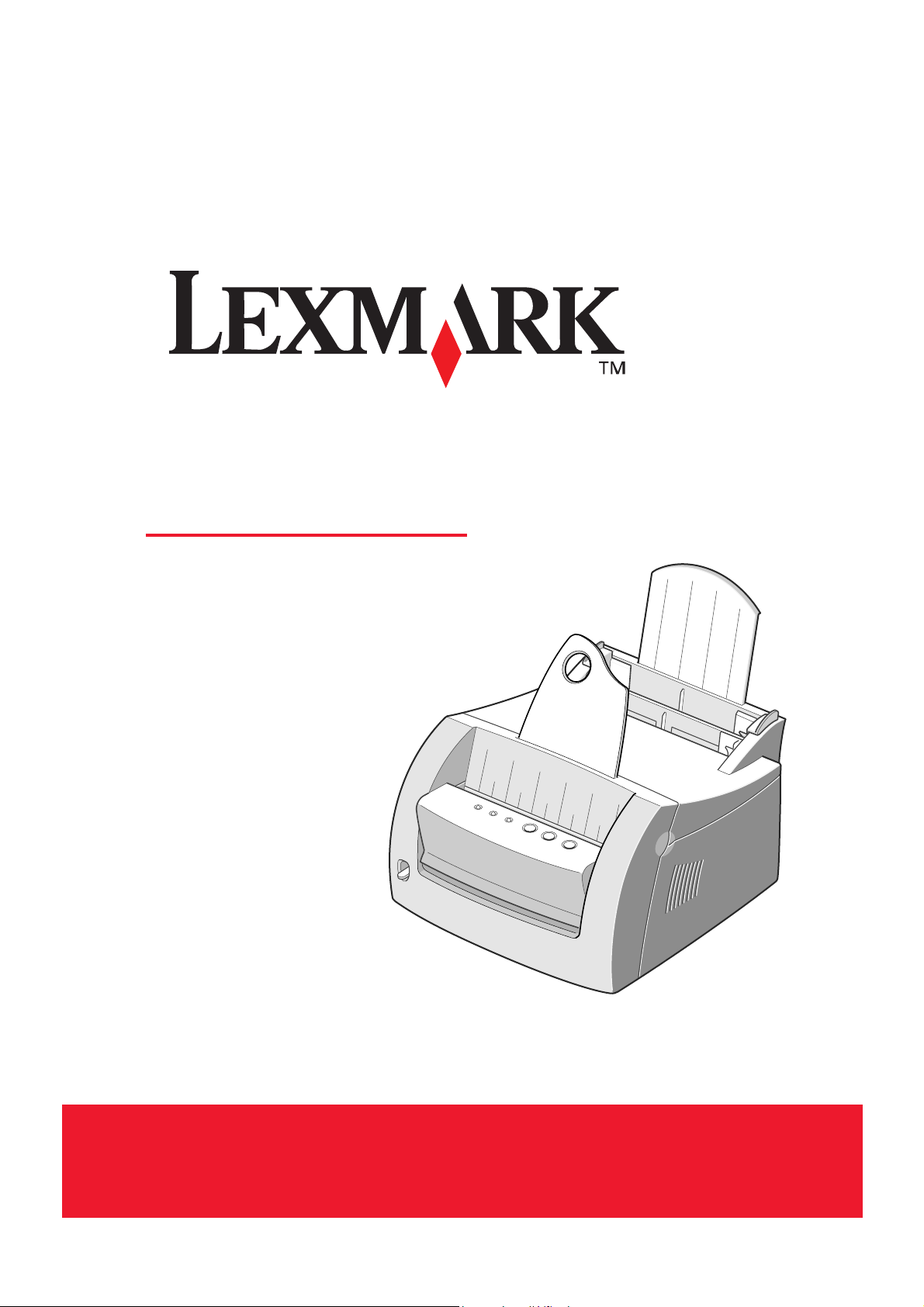
Lexmark E210
Maio de 2001
Guia do
usuário
www.lexmark.com
Page 2
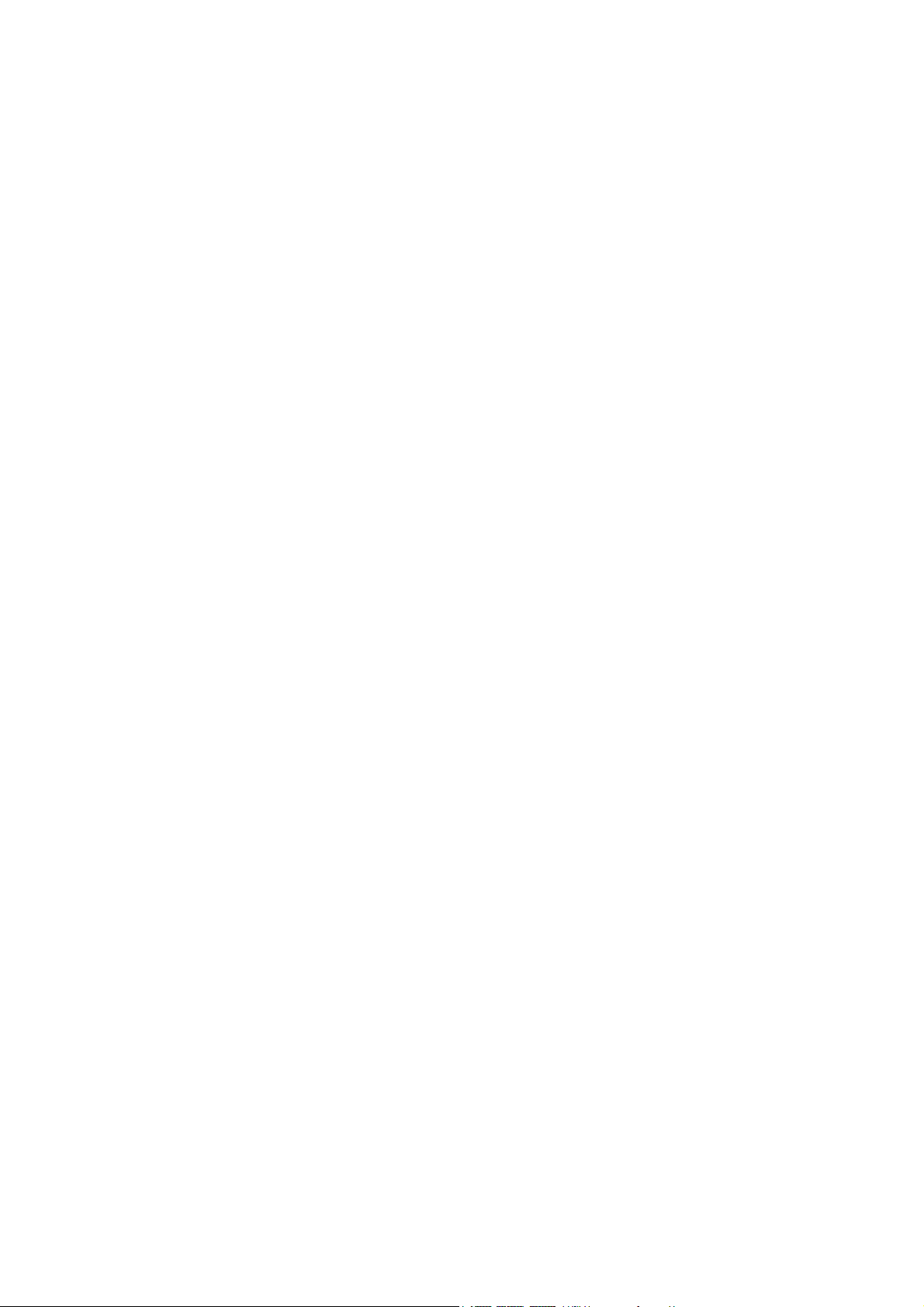
Edição: Maio de 2001
O parágrafo abaixo não se aplica aos países nos quais tais provisões forem inconsistentes com a legislação local: A LEXMARK
INTERNATIONAL, INC. FORNECE ESTA PUBLICAÇÃO NA PRESENTE FORMA, SEM GARANTIAS DE QUALQUER TIPO,
EXPRESSAS OU IMPLÍCITAS, INCLUINDO MAS NÃO SE LIMITANDO ÀS GARANTIAS IMPLÍCITAS DE COMERCIALIZAÇÃO OU
ADEQUAÇÃO A PROPÓSITOS ESPECÍFICOS. Alguns países não permitem restrições da garantia expressa ou implícita em
determinadas transações; portanto, essa declaração pode não se aplicar a você.
Esta publicação pode conter imprecisões técnicas ou erros tipográficos. Periodicamente são feitas alterações nas informações aqui
contidas; essas alterações serão incorporadas em edições posteriores. Aperfeiçoamentos ou alterações nos produtos ou programas
descritos podem ser feitos a qualquer momento.
Comentários sobre esta publicação devem ser enviados para Lexmark International, Inc., Department F95/032-2, 740 West New Circle
Road, Lexington, Kentucky 40550, E.U.A. No Reino Unido e na Irlanda, envie para Lexmark International Ltd., Marketing and Services
Department, Westhorpe House, Westhorpe, Marlow Bucks SL7 3RQ. A Lexmark pode usar ou distribuir qualquer informação que você
fornecer de qualquer forma que julgar ser apropriada, sem incorrer em qualquer obrigação a você. Você pode adquirir cópias adicionais
de publicações relacionadas a este produto telefonando para 1-800-553-9727. No Reino Unido e Irlanda, ligue para 0628-481500. Em
outros países, entre em contato com o seu revendedor.
As referências desta publicação a produtos, programas ou serviços não significam que o fabricante pretenda tornar tais itens disponíveis
em todos os países em que opera. Qualquer referência a um produto, programa ou serviço não tem a intenção de afirmar ou sugerir
que somente tal produto, programa ou serviço possa ser usado. Qualquer produto, programa ou serviço de funcionalidade equivalente
que não infrinja nenhum direito de propriedade intelectual pode ser usado em seu lugar. A avaliação e a verificação do funcionamento
em conjunto com outros produtos, programas ou serviços, exceto os que forem expressamente indicados pelo fabricante, são de
responsabilidade do usuário.
Lexmark e Lexmark com o desenho de losango são marcas registradas da Lexmark International, Inc., registradas nos Estados Unidos
e/ou em outros países.
Outras marcas comerciais são propriedades de seus respectivos titulares.
© Copyright 2001 Lexmark International, Inc. Todos os direitos reservados.
DIREITOS RESTRITOS DO GOVERNO DOS EUA
Este software e a documentação são fornecidos com DIREITOS RESTRITOS. O uso, a duplicação ou divulgação pelo Governo estão
sujeitos a restrições como determinado pelo sub-parágrafo (c)(1)(ii) da cláusula Rights in Technical Data and Computer Software em
DFARS 252.227-7013 e em medidas FAR aplicáveis: Lexmark International, Inc., Lexington, KY 40550.
Convenções
Aviso! Um aviso identifica algo que pode danificar o hardware ou o software da impressora.
CUIDADO! Um cuidado identifica algo que pode ser prejudicial.
Page 3
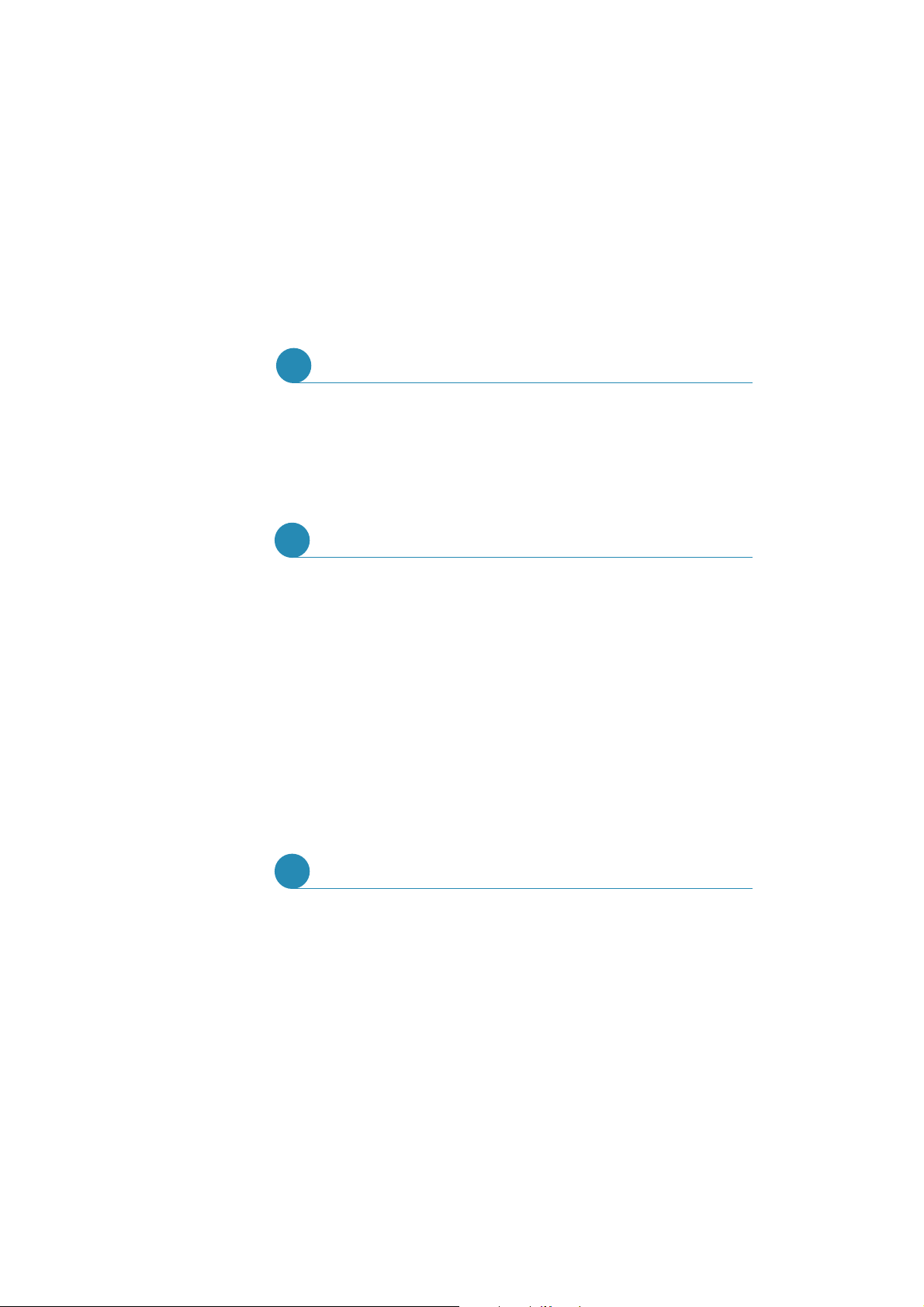
iii
Índice
Recursos especiais . . . . . . . . . . . . . . . . . . . . . . . . . . . .1.2
Componentes da impressora . . . . . . . . . . . . . . . . . . . . .1.4
ETAPA 1
:
Desembalando a impressora . . . . . . . . . . . . . .2.2
ETAPA 2
:
Instalando o cartucho de toner . . . . . . . . . . . .2.3
ETAPA 3
:
Carregando mídia de impressão . . . . . . . . . . .2.5
ETAPA 4
:
Conectando ao computador com um
cabo paralelo . . . . . . . . . . . . . . . . . . . . . . . . .2.7
ETAPA 5
:
Ligando a impressora . . . . . . . . . . . . . . . . . . .2.8
ETAPA 6
:
Imprimindo uma página de demonstração! . . .2.8
ETAPA 7
:
Instalando o software da impressora . . . . . . . .2.9
Instalando o software a partir de disquete . . . . . . . . . . .2.15
u
t
p
a
C
l
í
o
1
u
t
p
a
C
l
í
o
2
Configurando a impressora
u
t
p
a
C
l
í
o
3
Utilizando o painel de controle
Botões do painel de controle . . . . . . . . . . . . . . . . . . . . .3.2
Luzes do painel de controle . . . . . . . . . . . . . . . . . . . . . .3.4
Apresentando a impressora
Page 4
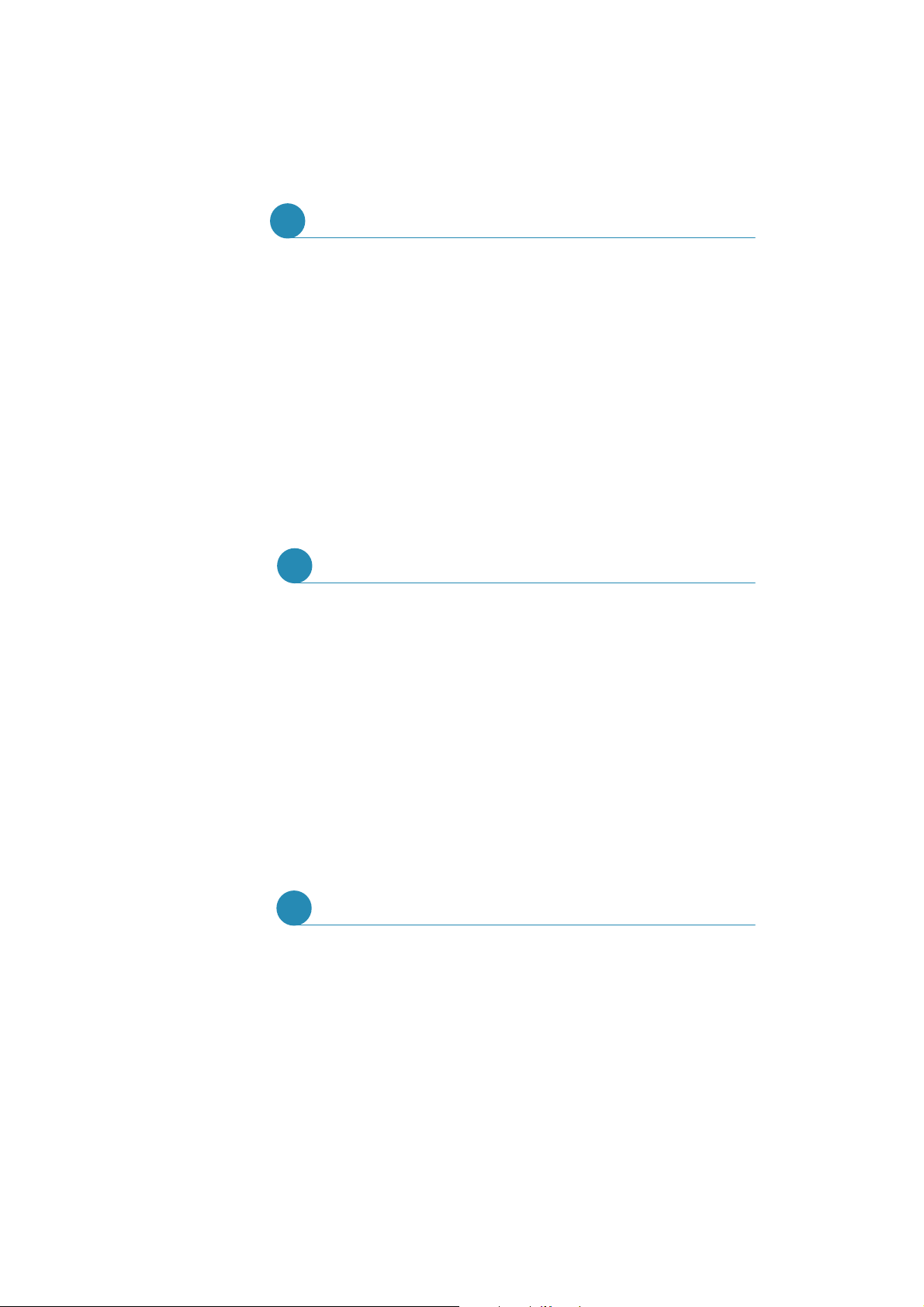
iv
Manutenção do cartucho de impressão . . . . . . . . . . . . .6.2
Limpando a impressora . . . . . . . . . . . . . . . . . . . . . . . . .6.6
u
t
p
a
C
l
í
o
6
Imprimindo um documento . . . . . . . . . . . . . . . . . . . . . .5.2
Imprimindo várias páginas em uma folha de papel . . . .5.8
Ajustando o documento a um tamanho de papel
selecionado . . . . . . . . . . . . . . . . . . . . . . . . . . . . . . . . . .5.9
Imprimindo pôsteres . . . . . . . . . . . . . . . . . . . . . . . . . . .5.10
Configurando as propriedades gráficas . . . . . . . . . . . . .5.12
Imprimindo marcas d’água . . . . . . . . . . . . . . . . . . . . . .5.14
Utilizando o overlay da página . . . . . . . . . . . . . . . . . . . .5.17
Imprimindo em um ambiente de rede . . . . . . . . . . . . . .5.22
u
t
p
a
C
l
í
o
5
Tarefas de impressão
Manutenção da impressora
Escolhendo o papel e a mídia de impressão . . . . . . . . .4.2
Selecionando o local de saída . . . . . . . . . . . . . . . . . . . .4.6
Imprimindo em papel . . . . . . . . . . . . . . . . . . . . . . . . . . .4.8
Imprimindo em envelopes . . . . . . . . . . . . . . . . . . . . . . .4.11
Imprimindo em papel pesado . . . . . . . . . . . . . . . . . . . .4.14
Imprimindo em etiquetas . . . . . . . . . . . . . . . . . . . . . . . .4.16
Imprimindo em transparências . . . . . . . . . . . . . . . . . . . .4.18
Imprimindo em papel pré-impresso . . . . . . . . . . . . . . . .4.20
Imprimindo em cartões . . . . . . . . . . . . . . . . . . . . . . . . .4.21
u
t
p
a
C
l
í
o
4
Utilizando mídias de impressão
Page 5
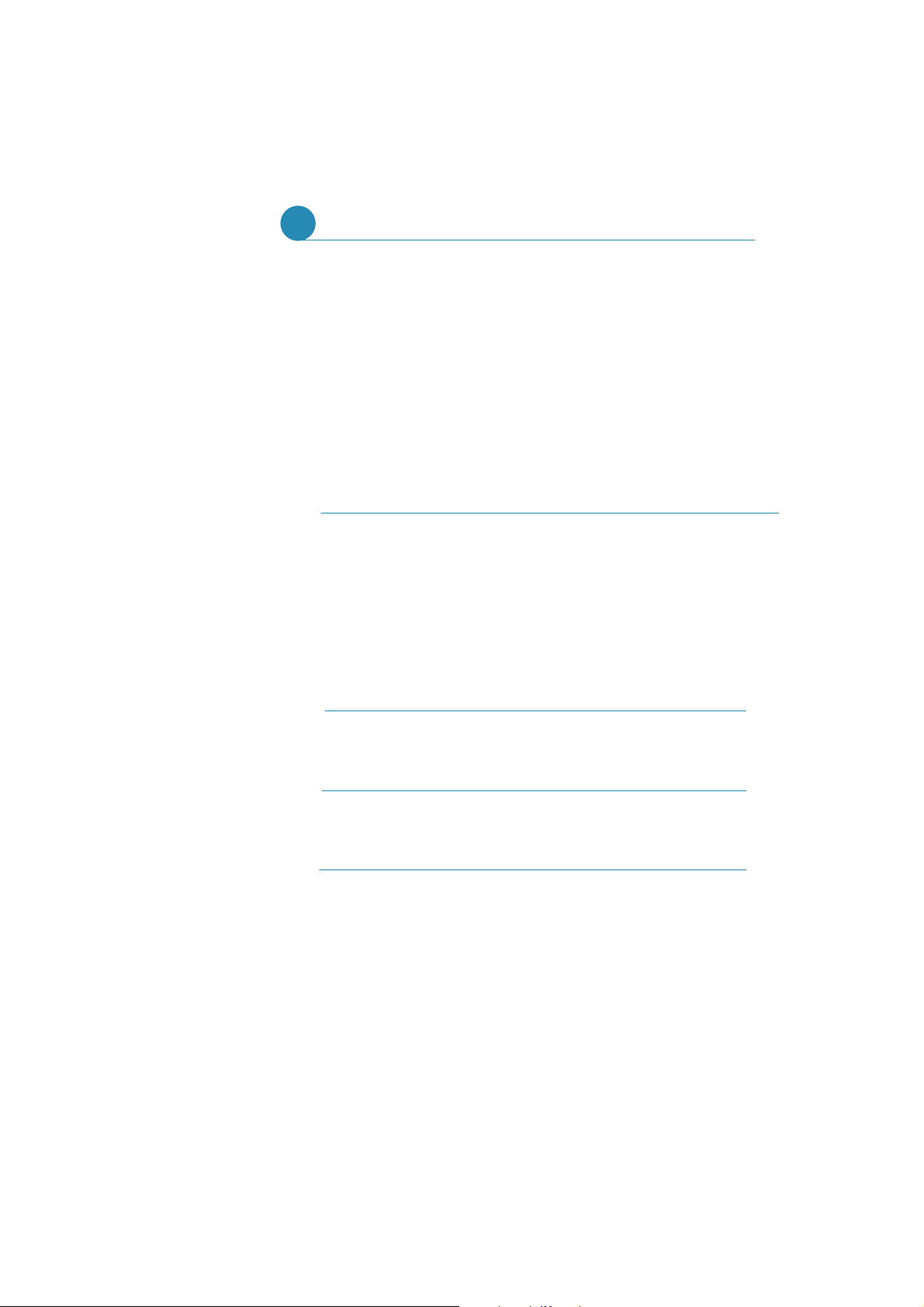
v
Lista de verificação para solução de problemas . . . . . . .7.2
Solucionando problemas gerais de impressão . . . . . . . .7.3
Eliminando atolamentos . . . . . . . . . . . . . . . . . . . . . . . .7.7
Solucionando problemas de qualidade de impressão . . .7.12
Solucionando problemas das mensagens de erro . . . . .7.18
Solucionando problemas comuns do Windows . . . . . . .7.20
u
t
p
a
C
l
í
o
7
Especificações da impressora . . . . . . . . . . . . . . . . . . . .A.2
Especificações da mídia de impressão . . . . . . . . . . . . .A.3
Utilizando a impressora com um cabo USB . . . . . . . . . .A.11
Instalação do driver para Linux . . . . . . . . . . . . . . . . . . .A.17
Solucionando problemas
Apêndice A: Especificações do
driver e da impressora
Apêndice B: Segurança
Apêndice C: Avisos
Índice
Page 6
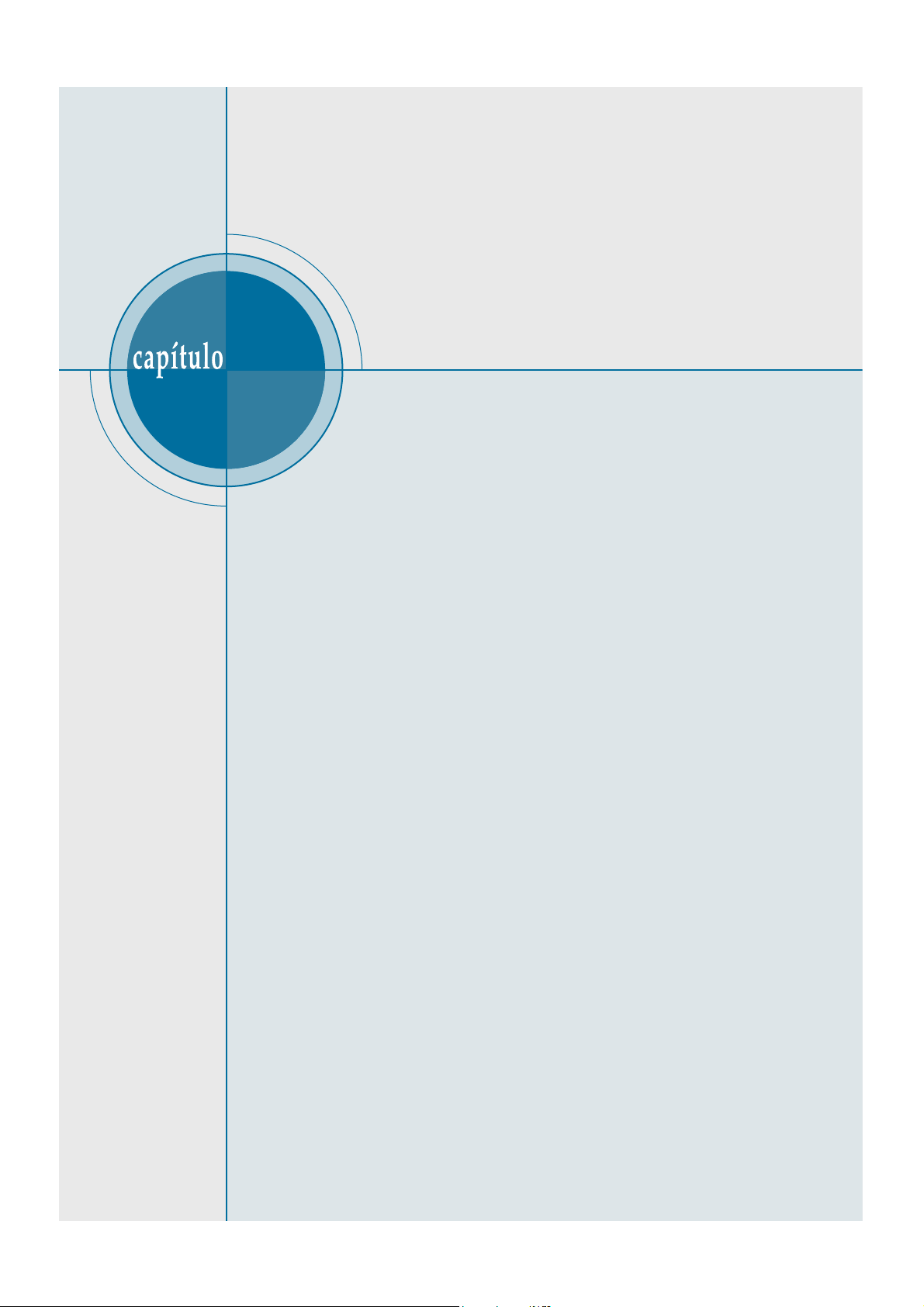
Parabéns pela compra da impressora Lexmark
TM
E210! Este capítulo fornece informações sobre os
seguintes tópicos:
• Recursos especiais
• Componentes da impressora
1
1
Apresentando a
impressora
Page 7
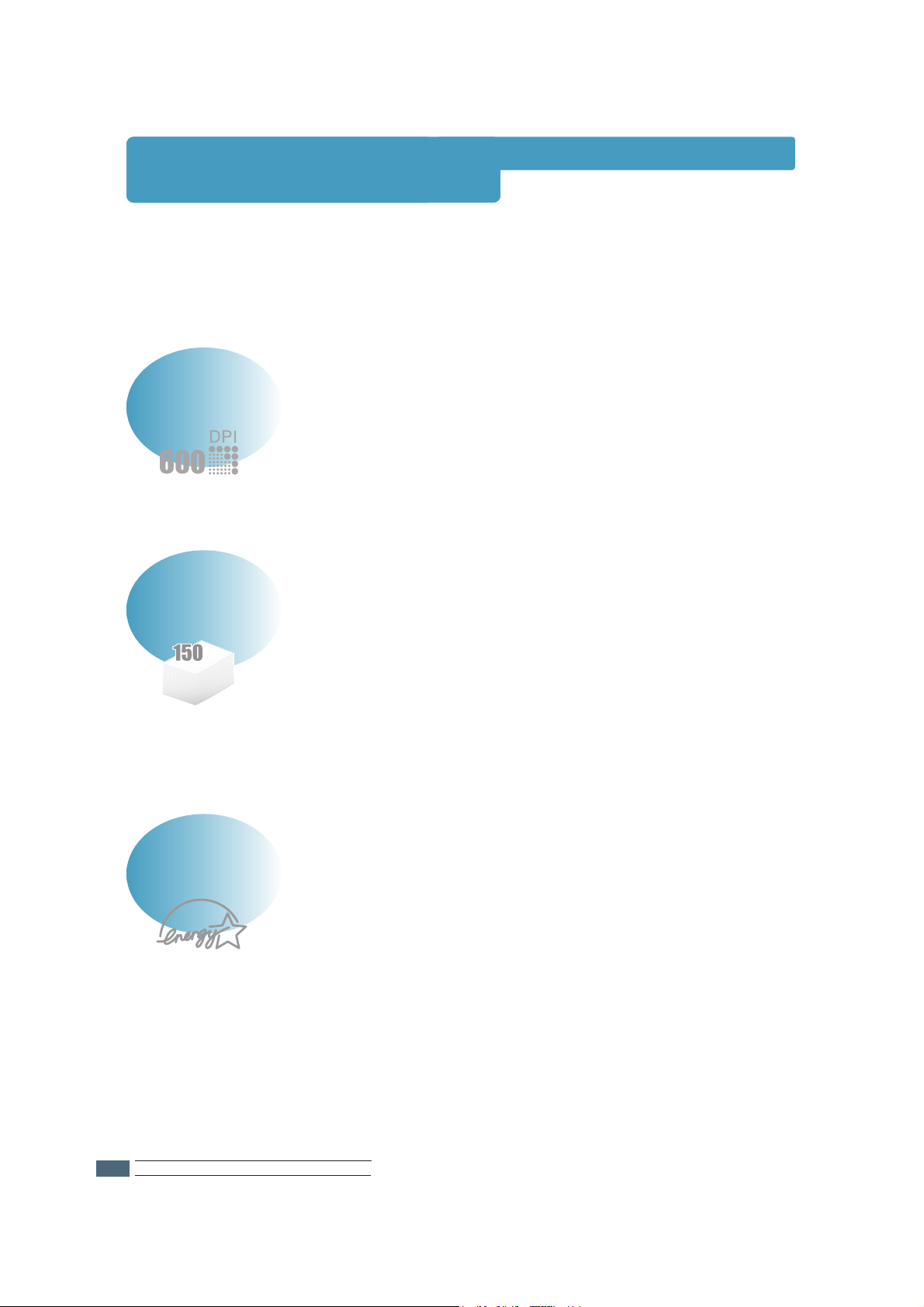
1.2
Recursos especiais
A Lexmark E210 é uma impressora versátil e produtiva equipada com recursos
especiais que melhoram a qualidade de impressão, fornecendo uma vantagem
competitiva. Você pode:
• Você pode imprimir a 600 pontos por polegada (dpi).
Consulte “Configurando as propriedades gráficas” na
página 5.14.
Imprimir com excelente qualidade
• Bandeja de entrada automática para 150 folhas e
bandeja de entrada manual para 1 folha com suporte
para diversos tipos e tamanhos de mídia de impressão.
• Dois locais de saída: Selecione o slot de saída com
face para baixo ou o slot de saída com face para
cima para obter o acesso mais conveniente.
Manusear mídia de impressão de maneira
flexível
• Imprima diversas páginas em uma única folha de papel
para economizar papel (Impressão N-em-uma). Consulte
“Imprimindo várias páginas em uma folha de papel” na
página 5.9.
• A impressora economiza automaticamente eletricidade,
reduzindo substancialmente o consumo de energia
quando não houver impressão.
• Este produto atende às diretrizes Energy Star sobre
eficiência energética.
Economizar tempo e dinheiro
APRESENTANDO A IMPRESSORA
Page 8
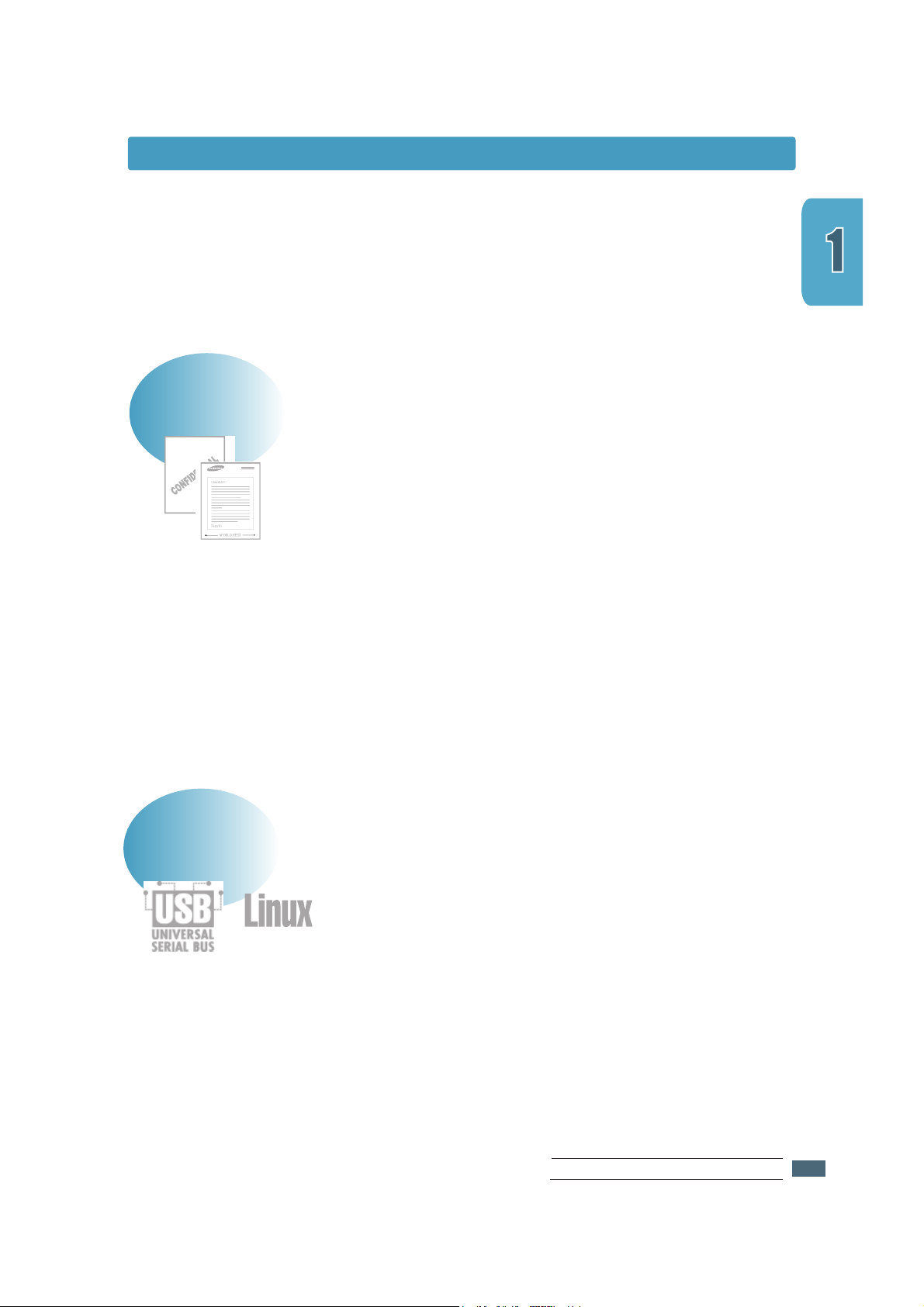
APRESENTANDO A IMPRESSORA
1.3
Recursos especiais
• Você pode personalizar seus documentos utilizando
marcas d’água como, por exemplo, “Confidencial”.
Consulte “Imprimindo marcas d’água” na página 5.16.
• Formulários pré-impressos e timbrados podem ser
impressos em papel comum. Consulte “Utilizando overlay
de páginas” na página 5.19.
• Você pode imprimir pôsteres. O texto e as figuras de
cada página de seu documento podem ser ampliados e
impressos ao longo de diversas páginas verticais de
papel. Após o documento ter sido impresso, apare as
margens em branco de cada folha. Cole as folhas umas
às outras para formar um pôster. Consulte “Imprimindo
pôsteres” na página 5.12.
Criar documentos profissionais
• A impressora é compatível com Windows 95/98/Me/NT
4.0/2000.
• A impressora é compatível com o sistema Linux.
• A impressora vem com interfaces Paralela e USB.
Imprimir em diversos ambientes
Page 9
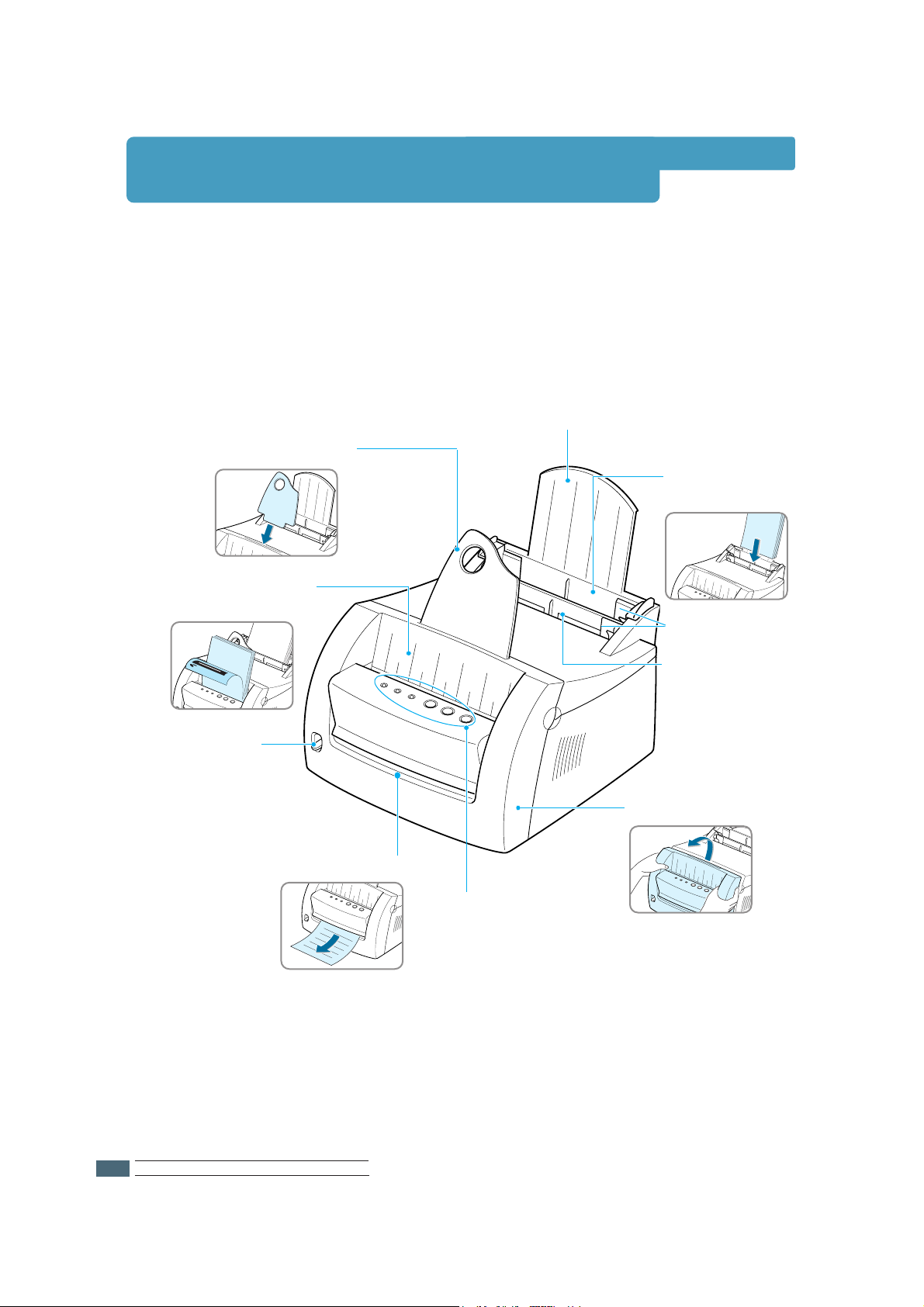
1.4
Componentes da impressora
Suporte de papel
Slot de saída com face
para baixo
Alavanca de saída
Suporte de saída de papel
Tampa frontal
Slot de saída com face para cima
Painel de controle
Bandeja de entrada
automática
Bandeja de
entrada manual
Guias do papel
A
PRESENTANDO A IMPRESSORA
Page 10
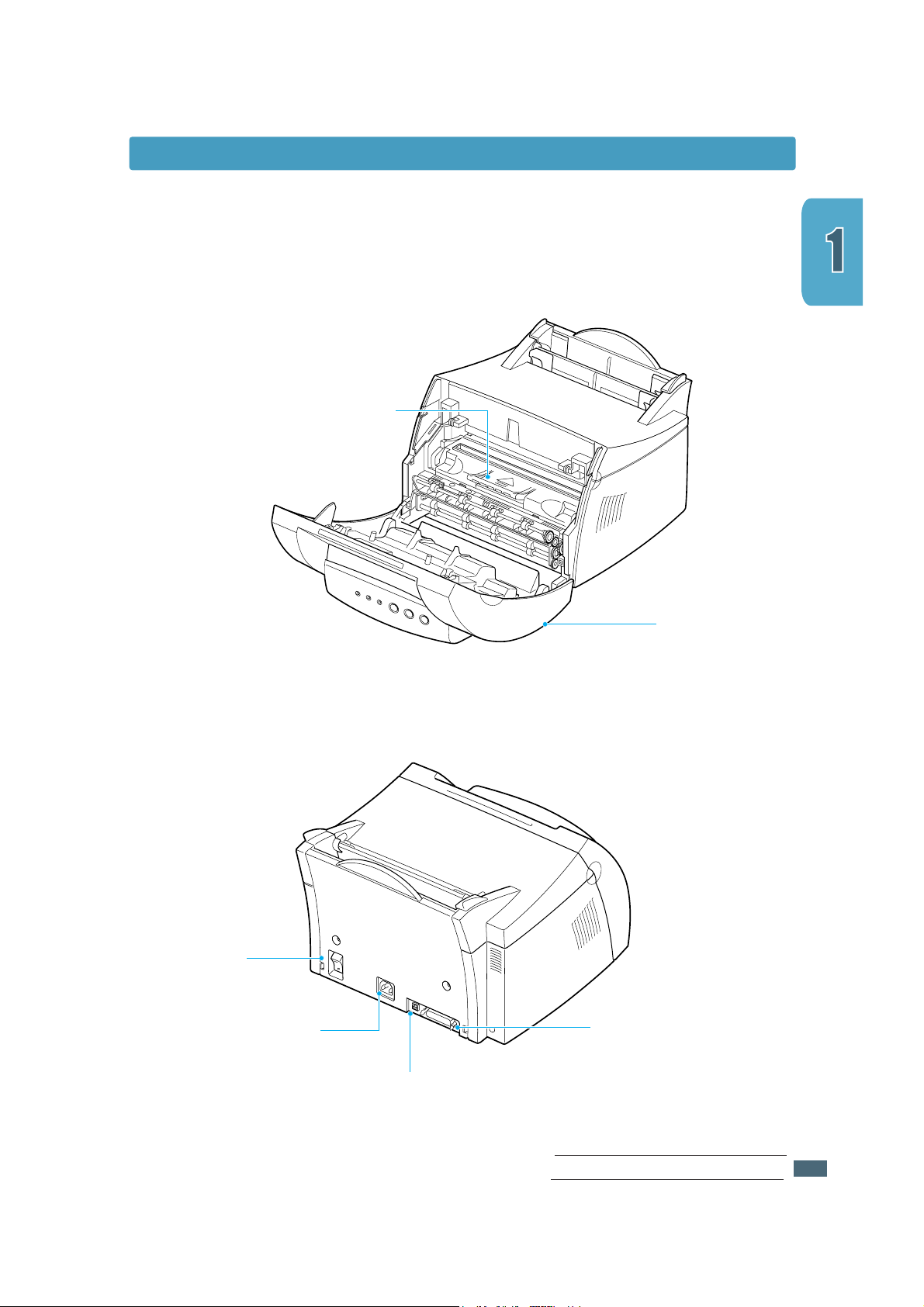
1.5
Tampa frontal
Interruptor
Caixa de energia
Porta paralela
Porta USB
Cartucho de
impressão
Componentes da impressora
APRESENTANDO A IMPRESSORA
Page 11
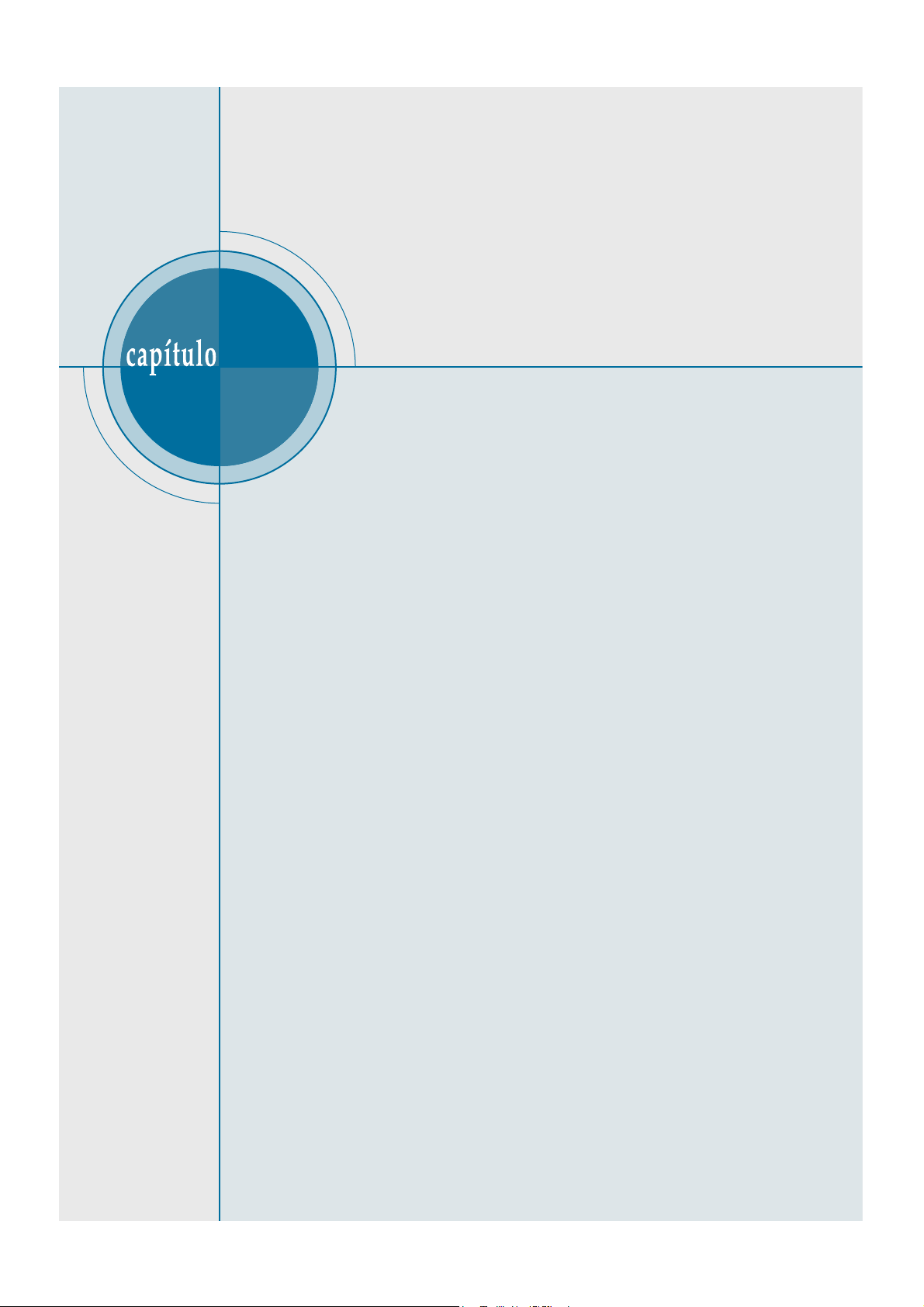
Este capítulo fornece instruções passo a passo
sobre a configuração da impressora.
Os tópicos cobertos são:
•
ETAPA 1
: Desembalando a impressora
•
ETAPA 2
:
Instalando o cartucho de impressão
•
ETAPA 3
: Carregando mídia de impressão
•
ETAPA 4
: Conectando ao computador por meio de
um cabo paralelo
•
ETAPA 5
: Ligando a impressora
•
ETAPA 6
:
Imprimindo uma página de demonstração!
•
ETAPA 7
:
Instalando o software da impressora
• Instalando software a partir de disquete
2
2
Configurando a
impressora
Page 12
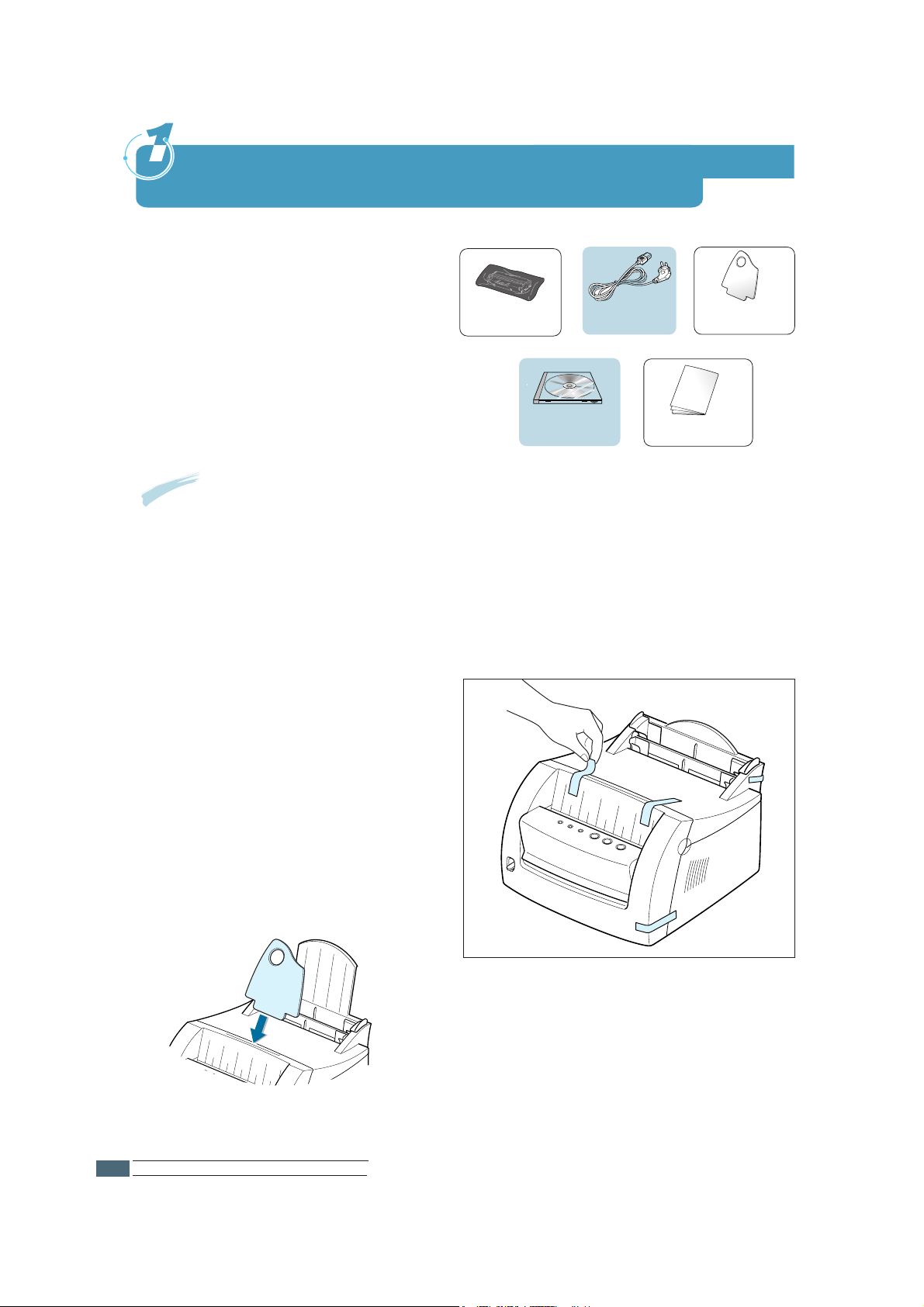
CONFIGURANDO A IMPRESSORA
2.2
1 Remova a impressora e todos os
acessórios da embalagem de
papelão. Verifique se a impressora
foi embalada com os itens
mostrados à direita.
Cartucho de
impressão
Cabo de
alimentação
Suporte de saída
de papel
CD
2 Remova todas as fitas de
embalagem da impressora.
3 Conecte o suporte da saída
de papel.
Guia de Instalação
Observações:
• Se estiver faltando algum item ou se algum item tiver sido danificado, informe o
revendedor.
• Os componentes podem diferir de um país para outro.
• O CD contém o driver da impressora, o Guia do usuário, o programa Adobe
Acrobat Reader e o software de configuração Crie seu próprio disquete.
E
T
A
P
A
Desembalando a impressora
Page 13
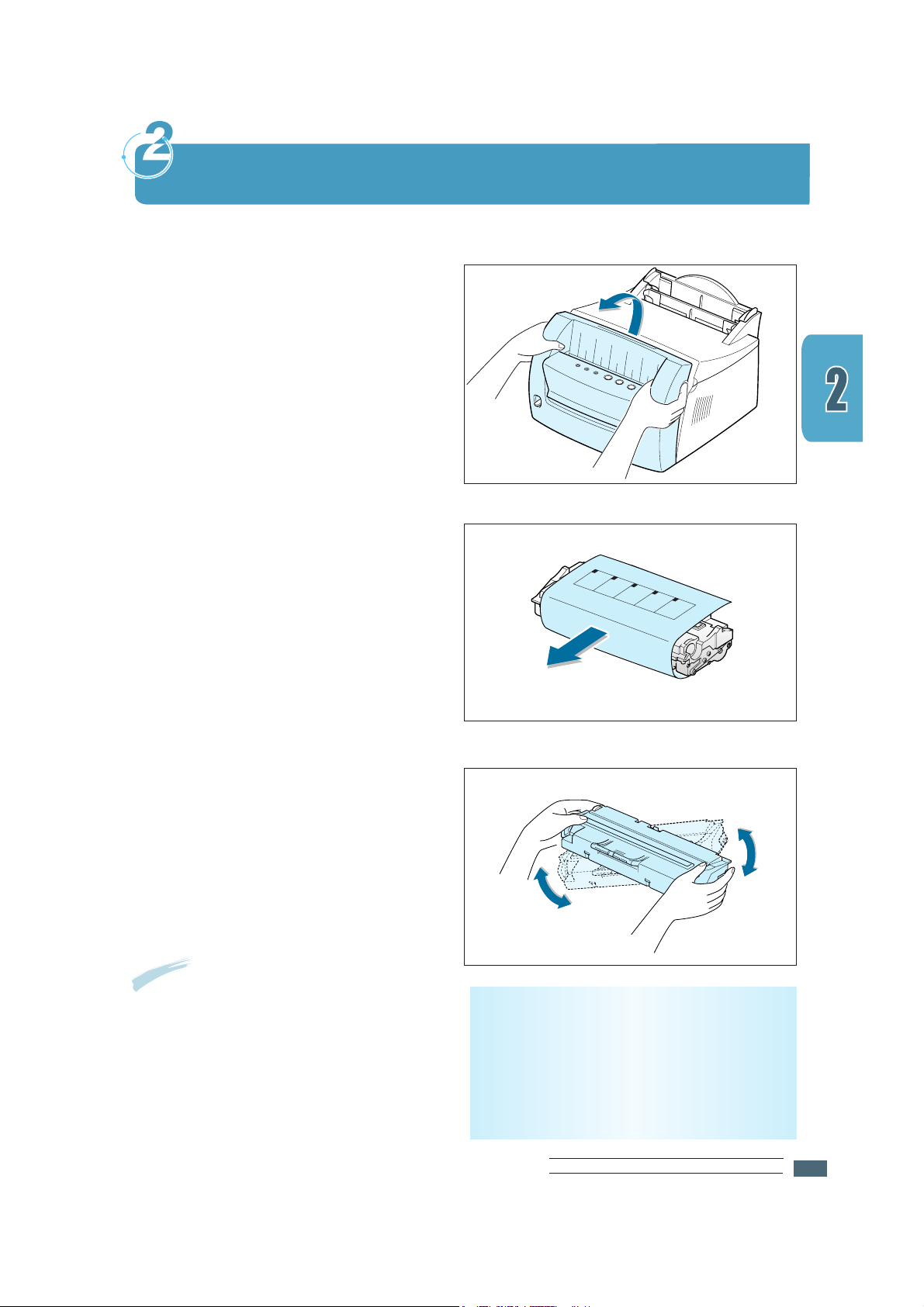
CONFIGURANDO A IMPRESSORA
2.3
1 Abra a tampa.
2 Retire o cartucho de impressão da
embalagem e retire completamente a
cobertura de papel do cartucho de
impressão.
3 Sacuda com cuidado o cartucho de
um lado para o outro para distribuir
uniformemente o toner.
Aviso! Para evitar danos, não exponha
o cartucho de impressão à luz por mais
de alguns minutos. Cubra-o com uma
folha de papel se ele ficar exposto por
mais de alguns minutos.
E
T
A
P
A
Instalando o cartucho de impressão
Nota: Se o toner cair em sua roupa,
limpe com um pano seco e lave a
roupa com água fria. A água
quente fixa o toner no tecido.
Page 14
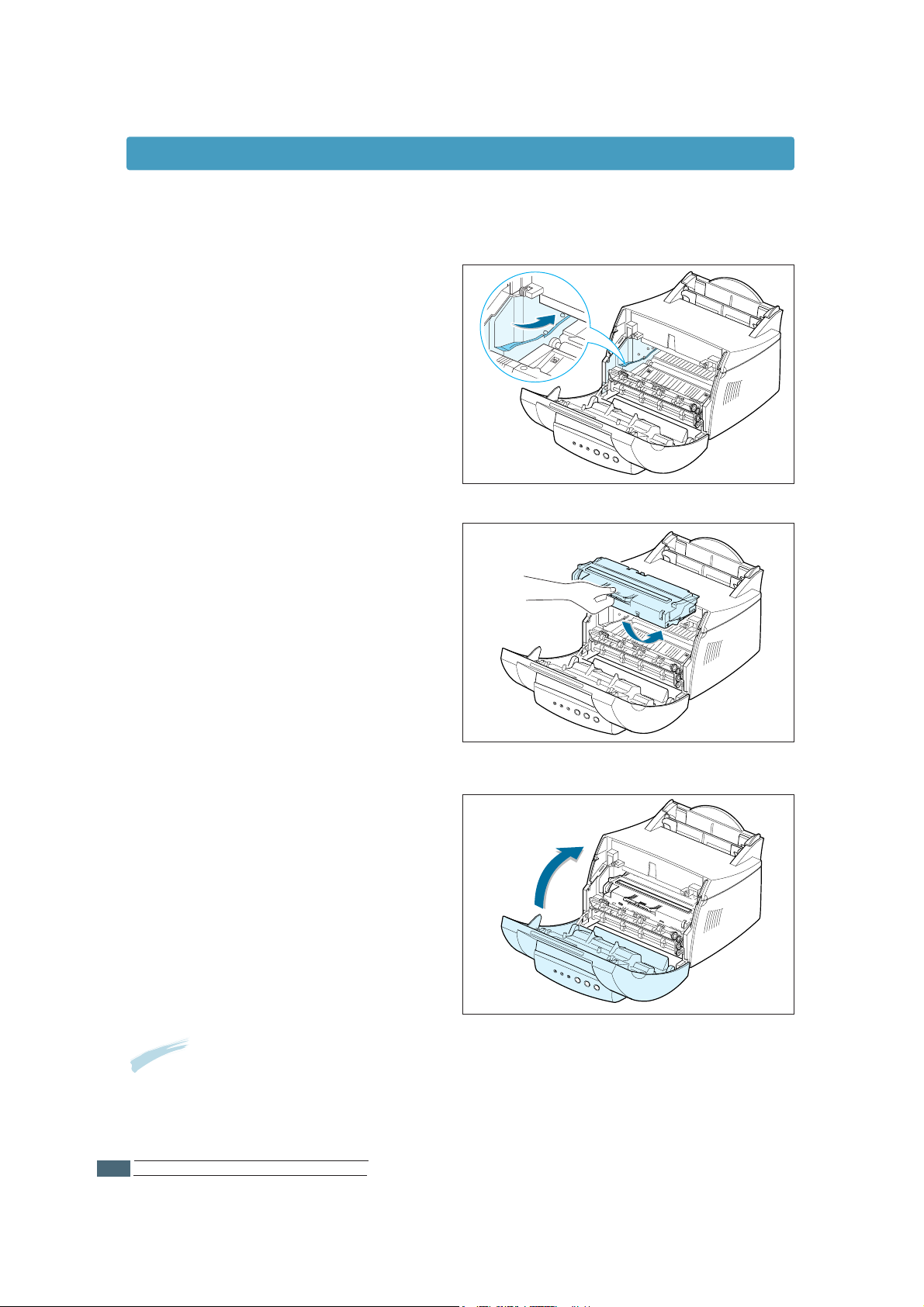
CONFIGURANDO A IMPRESSORA
2.4
Nota: Quando se imprime um texto com 5% de cobertura, espera-se uma vida útil de
aproximadamente 2.000 páginas (1.000 páginas para o cartucho que
acompanha a impressora).
5 Insira o cartucho até que o mesmo
se encaixe no lugar.
6 Feche a tampa frontal de maneira
segura.
4 Localize os slots do cartucho, um de
cada lado.
Instalando o cartucho de impressão
Page 15
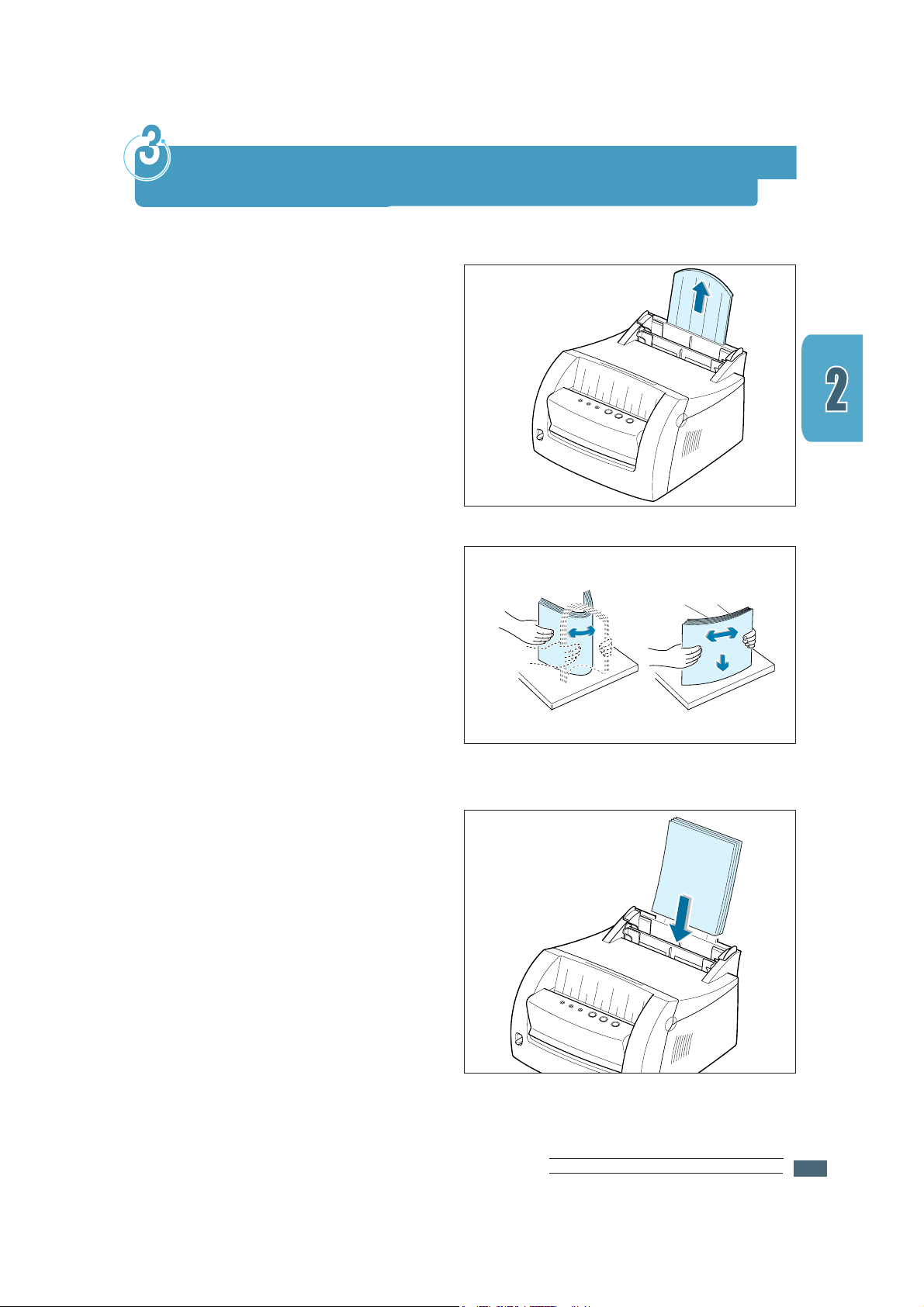
CONFIGURANDO A IMPRESSORA
E
T
A
P
A
2.5
1 Empurre o suporte da bandeja de
entrada automática, até que ele pare.
2 Antes de carregar qualquer tipo de
mídia de impressão, flexione as folhas
para frente e para trás para soltá-las
umas das outras e ventilá-las.
Bata as margens do pacote sobre um
tampo de mesa para alinhar as folhas
entre si. Isso ajuda a evitar
atolamentos.
3 Carregue uma pilha de papel na
bandeja de entrada automática com o
lado a ser impresso voltado para cima.
Carregando mídia de impressão
Page 16
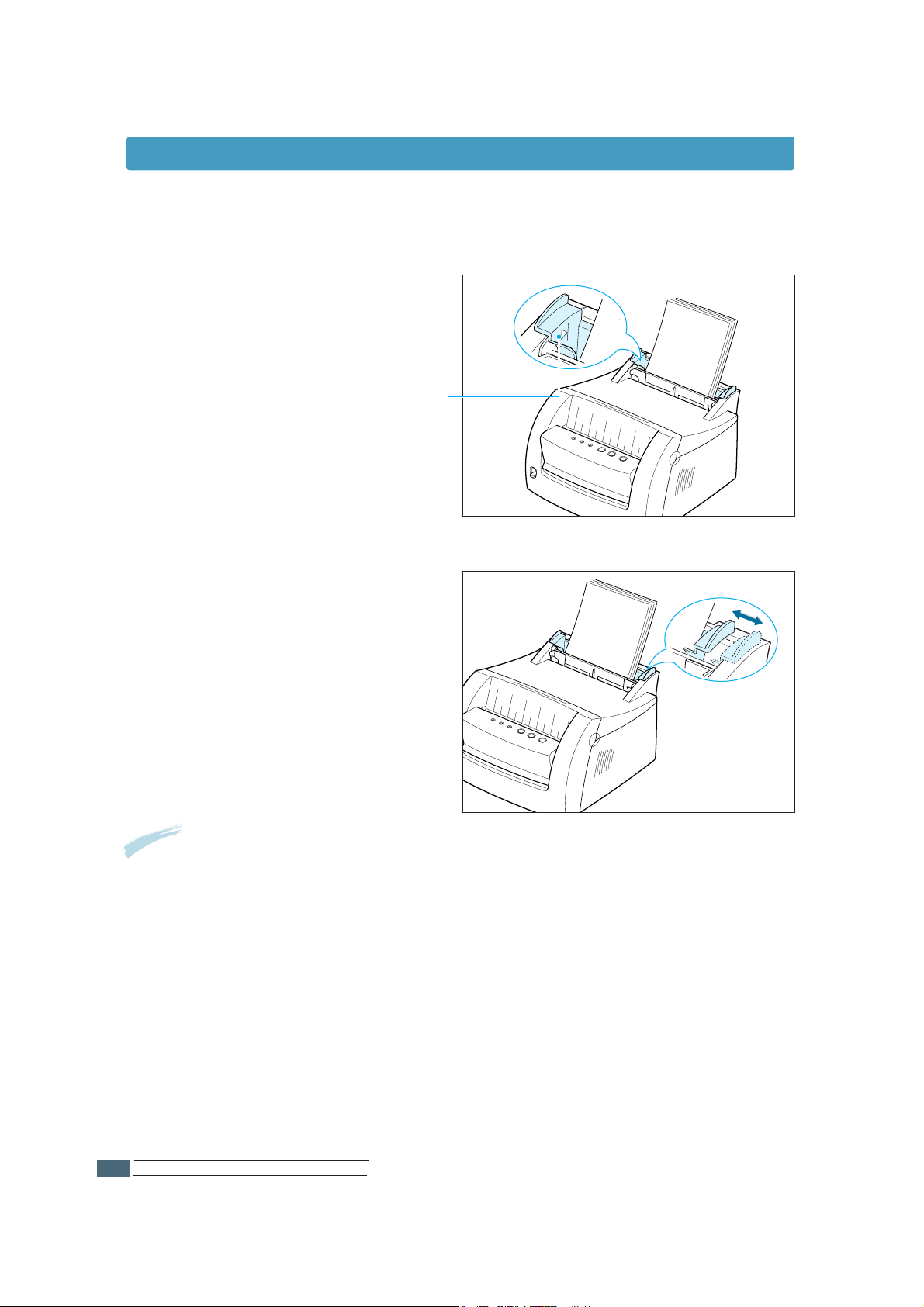
CONFIGURANDO A IMPRESSORA
2.6
4 Empurre com cuidado a guia contra
a pilha de papel.
Não carregue papel em excesso.
Esta bandeja suporta 150 folhas.
Mantenha o papel abaixo
dessa marca de altura.
Carregando mídia de impressão
Notas:
• Não aperte a guia com muita força no sentido do comprimento, pois
isso pode fazer com que o papel se amasse.
• Ajuste a guia no sentido do comprimento, para evitar atolamento.
• Para adicionar mais mídia de impressão na bandeja enquanto um
trabalho está sendo impresso, em primeiro lugar remova a mídia de
impressão da bandeja. Insira novamente com a nova mídia de
impressão.
• O acréscimo de mídia de impressão sobre mídia que já esteja
na bandeja pode provocar atolamento ou alimentação de
múltiplas folhas.
Page 17
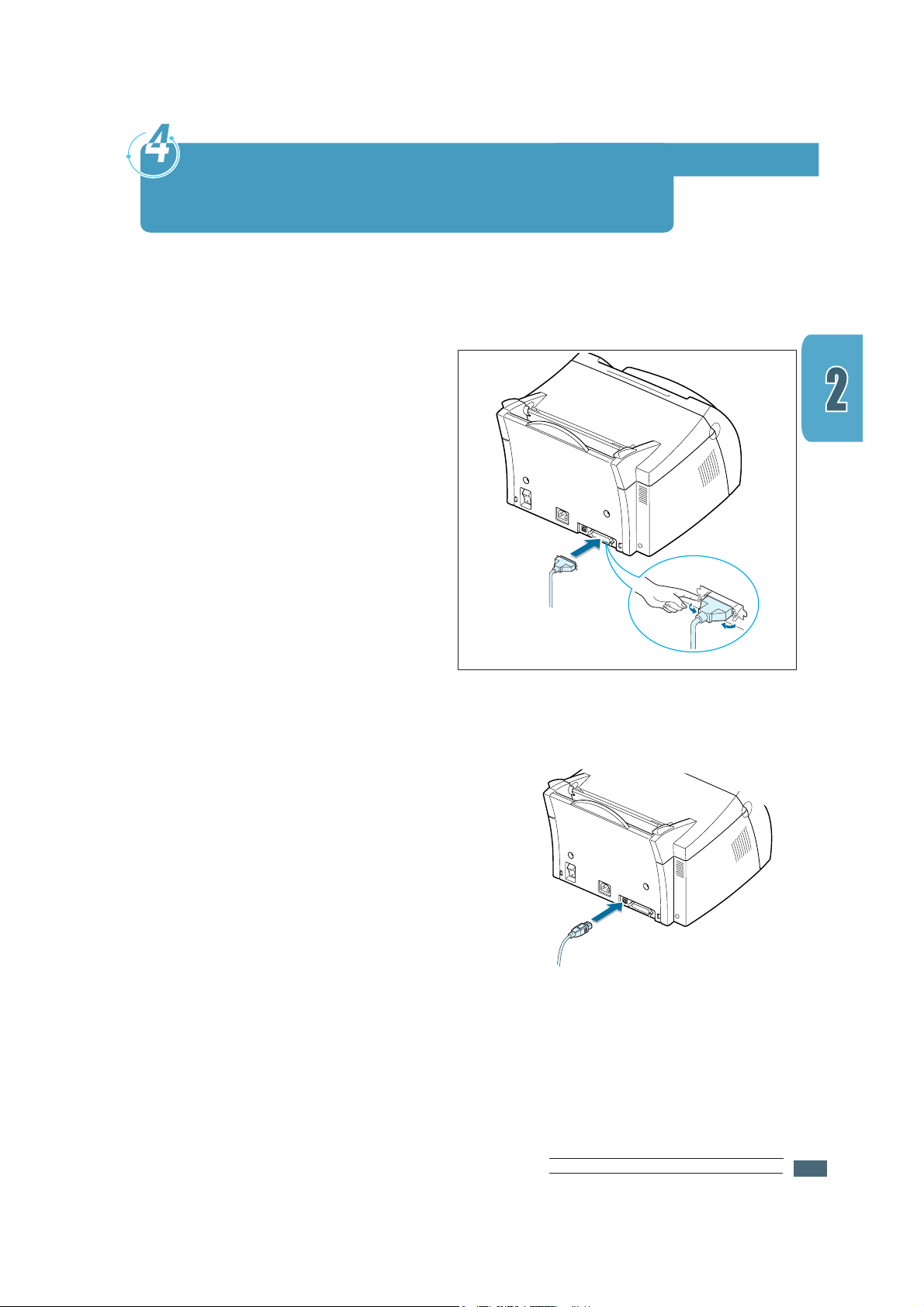
CONFIGURANDO A IMPRESSORA
2.7
E
T
A
P
A
Conectando ao computador
com um cabo paralelo
1 Certifique-se de que a impressora e o computador estejam desligados e
desconectados.
2 Conecte o cabo paralelo da
impressora ao conector, conforme
mostrado.
Empurre os grampos metálicos
para baixo, de modo a ajustá-lo
nos encaixes no plug do cabo.
3 Conecte a outra extremidade do
cabo à porta da interface paralela
em seu computador e aperte os
parafusos.
Consulte a documentação do
computador se precisar de ajuda.
Para a porta
paralela no
PC
Se você estiver utilizando uma interface USB
Vá para “Utilizando a impressora com um cabo
USB” na página A.11.
Page 18
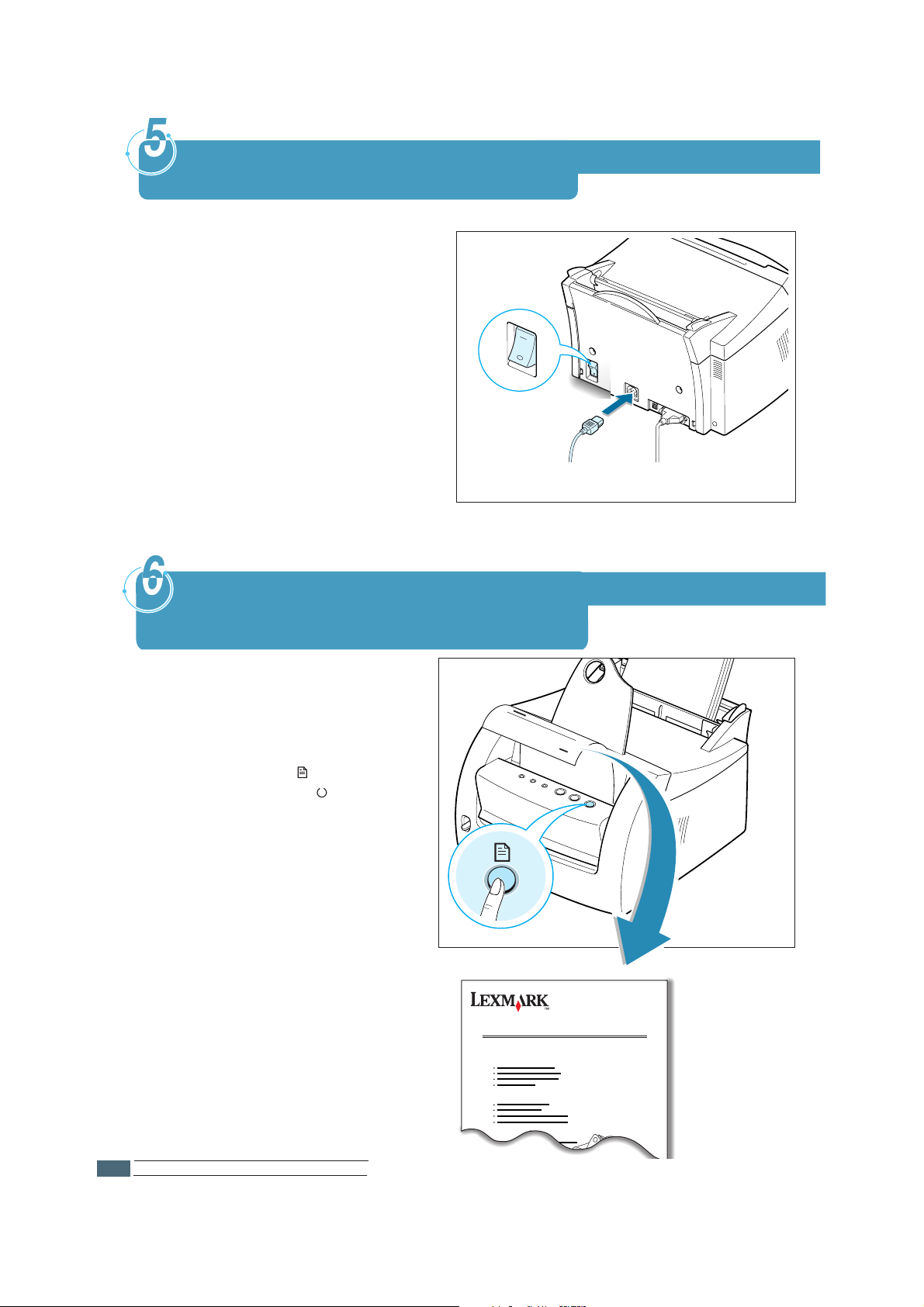
CONFIGURANDO A IMPRESSORA
2.8
1 Conecte o cabo de alimentação
conforme mostrado.
2 Conecte a outra extremidade a
uma tomada corretamente
aterrada.
3 Ligue a energia.
E
T
A
P
A
Para tomada de corrente
alternada.
Excellent Performance
Saving & Convenience
Compatibility
Laser Beam Printer
E210
A página de demonstração fornece
uma amostra da qualidade de
impressão e ajuda a verificar se a
impressora está imprimindo de
maneira correta.
E
T
A
P
A
Imprimindo uma página de
demonstração!
Ligando a impressora
À medida que a impressora é
energizada, todas as lâmpadas do
painel da impressora acendem-se
rapidamente.
1 Mantenha o botão pressionado
quando apenas a luz
permanecer acesa.
2 Mantenha o botão pressionado por
dois segundos, até que todas as
luzes pisquem lentamente e então
solte-o. A página de demonstração
é impressa.
Page 19
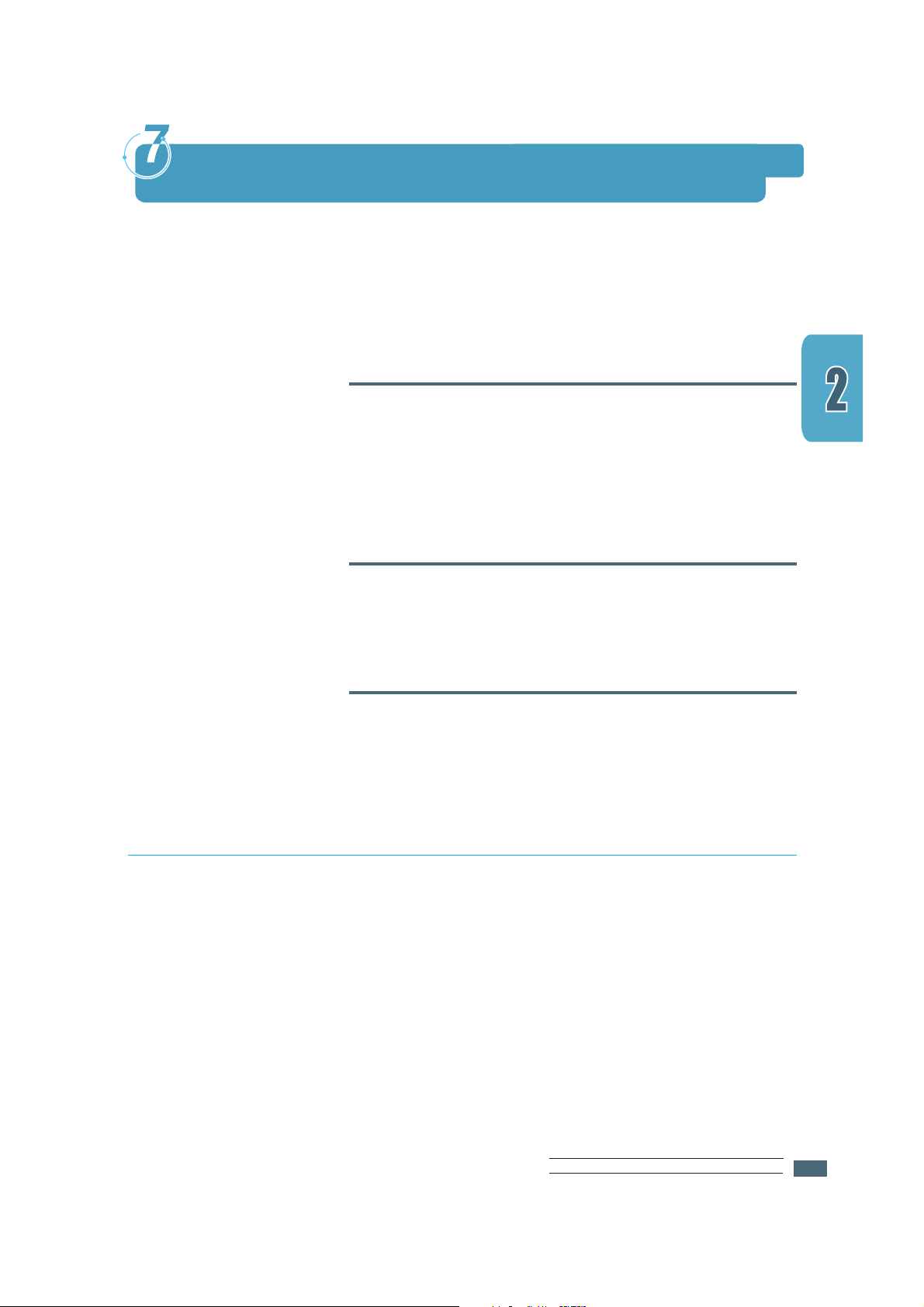
CONFIGURANDO A IMPRESSORA
2.9
E
T
A
P
A
Instalando o software da impressora
Com a impressora, há um CD que contém o driver da
impressora para alguns dos software de aplicação
baseados no Windows mais utilizados. Para operar a
impressora, instale um driver de impressora, que converte
os dados da aplicação em dados que a impressora
entende.
Se você estiver imprimindo com uma interface
paralela
Consulte “Conectando ao computador com uma porta
paralela” na página 2.7 para obter informações sobre a
instalação do software de impressão em um computador
que esteja conectado diretamente à impressora por meio
de um cabo paralelo.
Se você estiver imprimindo com uma interface USB
Consulte “Utilizando sua impressora com um cabo USB”
na página A.11, para obter informações sobre a instalação
do software de impressão em um computador com USB
habilitado.
Se você estiver imprimindo no Linux.
Consulte “Instalação do driver do Linux” na página A.17,
para obter informações sobre a instalação do driver do
Linux.
Verifique o seguinte:
• 16 MB ou mais de memória RAM devem estar instalados
no PC.
• Há pelo menos 50 MB de espaço livre em disco no PC.
• Todas as aplicações devem estar fechadas no PC antes
de iniciar a instalação.
• Você está utilizando o Windows 95, Windows 98,
Windows Me, Windows NT 4.0 ou o Windows 2000.
Antes de instalar o software da impressora
Page 20
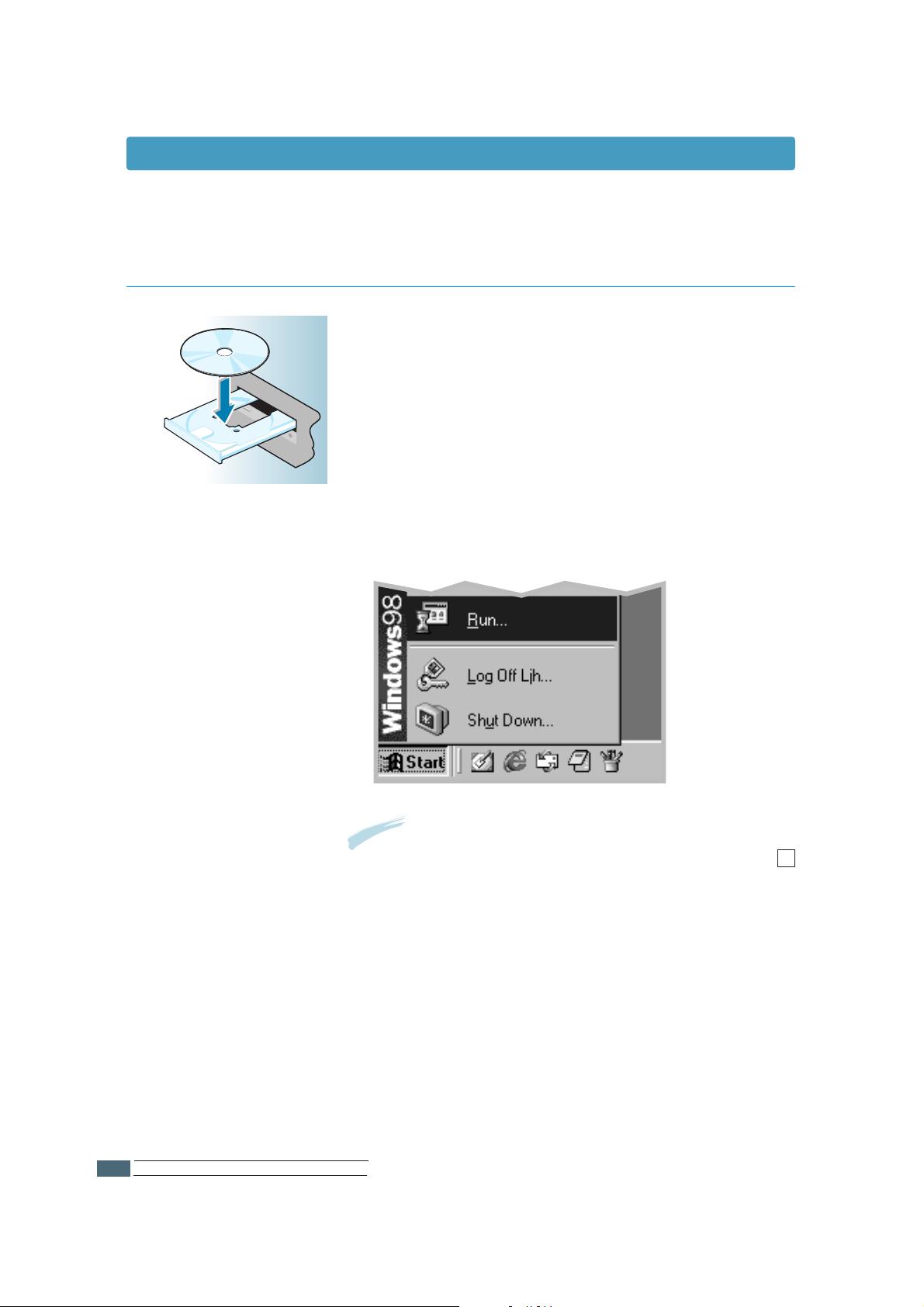
CONFIGURANDO A IMPRESSORA
2.10
1
Coloque o CD na unidade de CD-ROM. A instalação
começa automaticamente.
Se o CD-ROM não for inicializado automaticamente:
Selecione Executar no menu Iniciar e digite
x:\cdsetup.exe na caixa Abrir (onde x é a letra da
unidade de CD-ROM) e clique em OK.
Instalando o software da impressora
a partir do CD
Nota: Se a caixa Novo hardware encontrado aparecer
durante o procedimento de instalação, clique no x
no canto superior direito da caixa ou clique em
Cancelar.
L
E
X
M
A
R
K
E
2
1
0
Instalando o software da impressora
Page 21
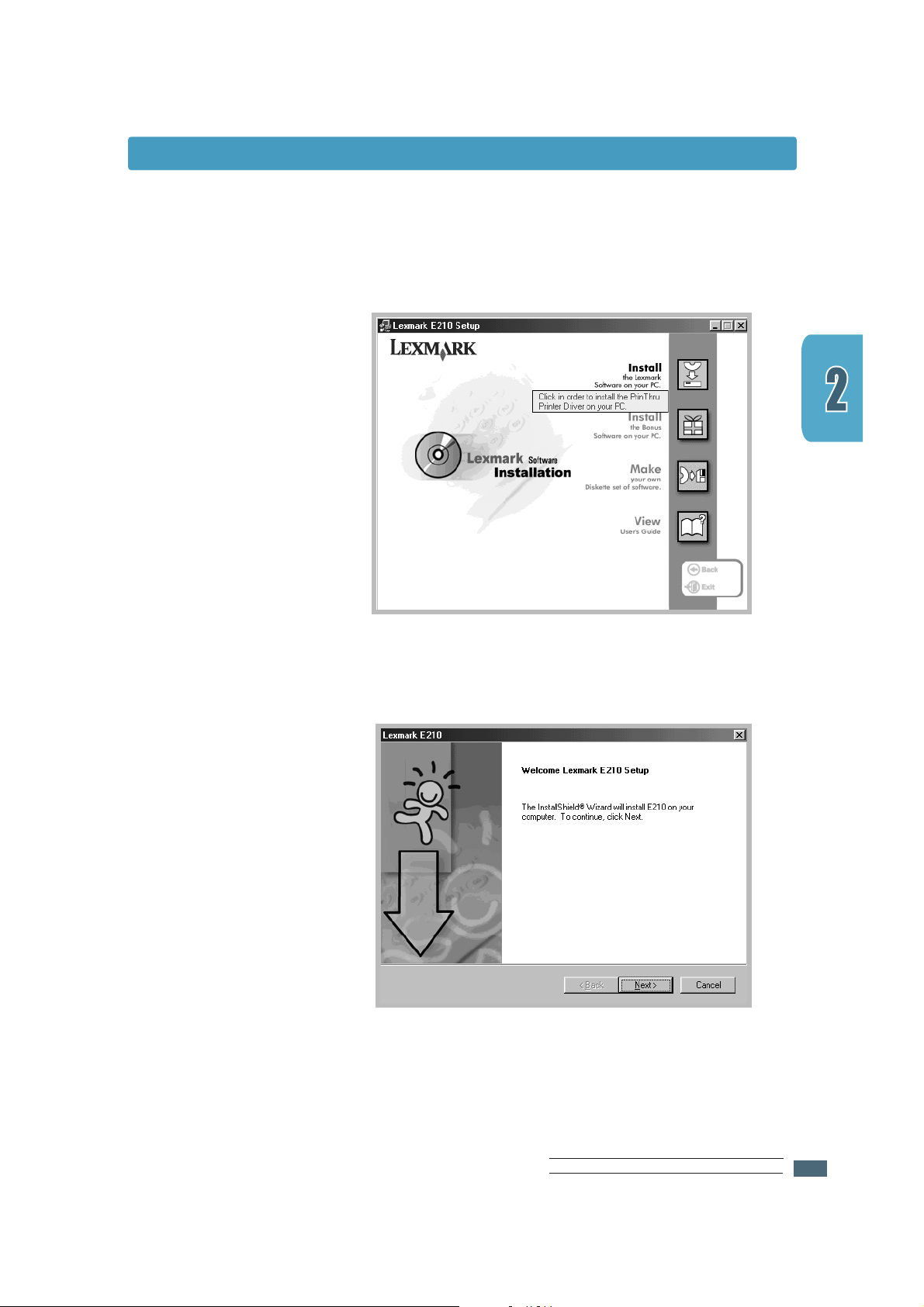
CONFIGURANDO A IMPRESSORA
2.11
4
A janela Bem-vindo é aberta. Clique em Avançar.
Os arquivos são copiados para o diretório apropriado.
3
Clique em Instalar o software Lexmark no PC.
Instalando o software da impressora
Page 22
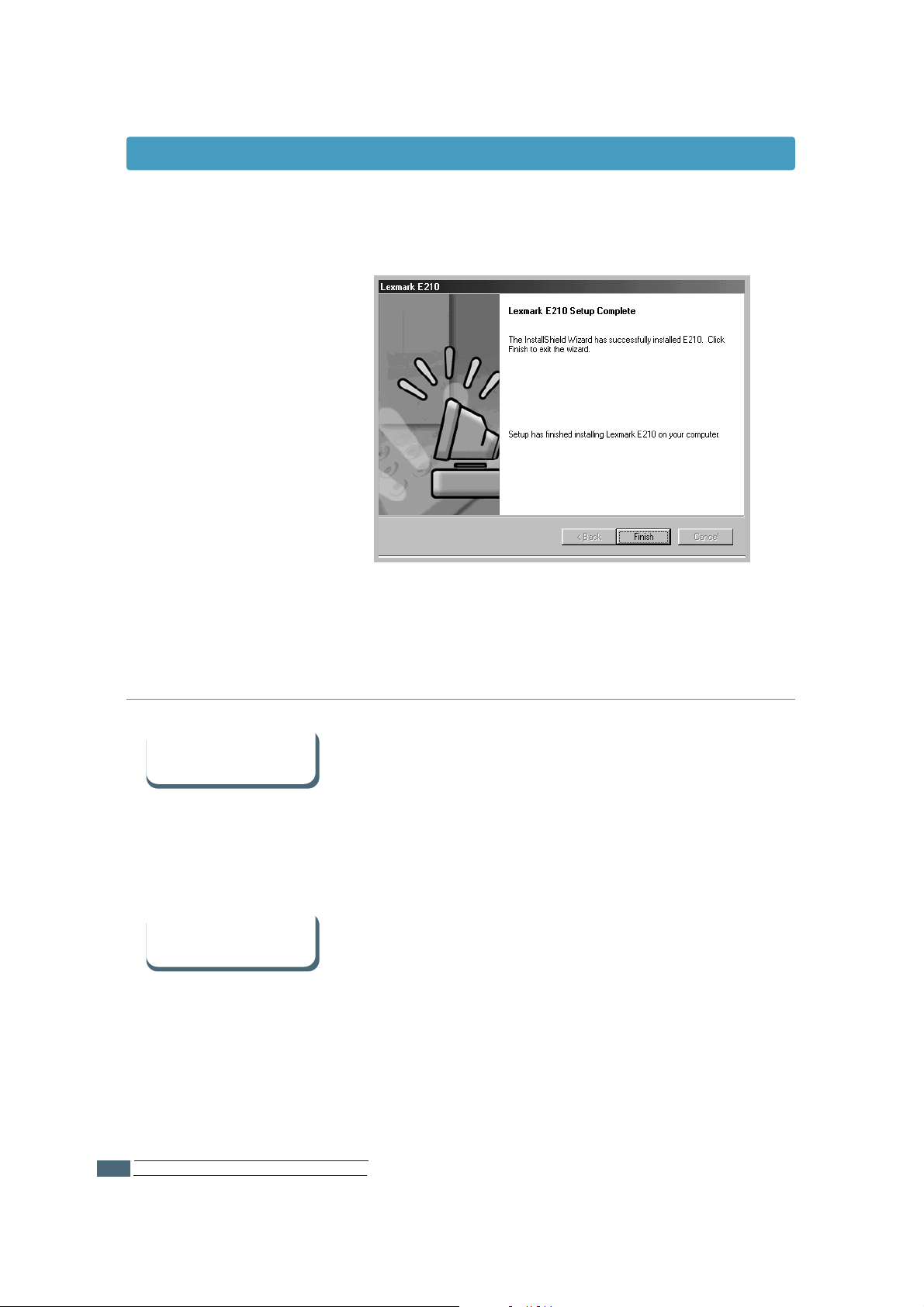
CONFIGURANDO A IMPRESSORA
2.12
Instalando o software da impressora
Se você tiver acesso a outro computador que possua uma
unidade de CD-ROM, pode usar o utilitário Criar disquete
do Windows para criar os discos que você precisa para a
instalação. Consulte “Instalando o software a partir de
disquetes” na página 2.15.
Alguns recursos da impressora, como tamanho do papel e
orientação de página, podem estar disponíveis por meio
das configurações de sua aplicação. Se disponíveis, utilize
as configurações da aplicação, porque elas sobrepõem-se
às configurações do driver da impressora.
Acesso a avançados recursos de impressão por meio do
driver de sua impressora. Consulte o Capítulo 5 “Tarefas
de impressão” para obter instruções sobre como utilizar os
recursos do driver da impressora.
Dicas para instalação do software
Eu não tenho uma
unidade de CDROM
Como acessar os
recursos da
impressora?
5
Clique em Terminar.
Page 23
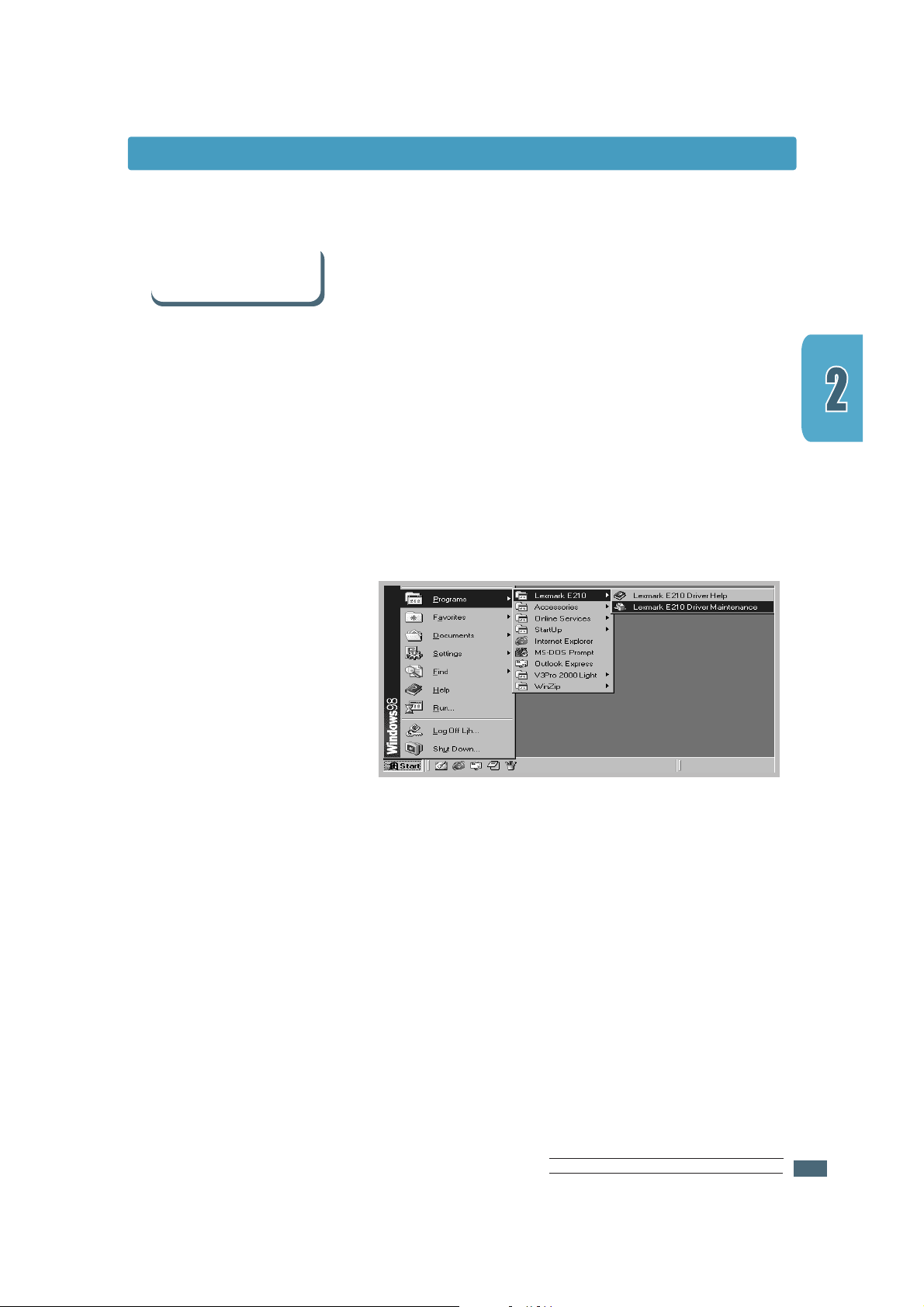
CONFIGURANDO A IMPRESSORA
2.13
3
Quando o computador confirmar a seleção, clique
em OK.
Instalando o software da impressora
Como remover o
software de
impressão?
No Windows, após a instalação, o ícone Desinstalar, no
grupo de programas Lexmark E210, permite selecionar e
remover qualquer um ou todos os componentes do
sistema de impressão da Lexmark E210. Se você estiver
atualizando o driver da impressora ou se ocorrer algum
erro na instalação, siga estas instruções para desinstalar
o driver.
1
No menu Iniciar, selecione Programas.
2
Selecione Lexmark E210 e, em seguida, Manutenção
do driver da Lexmark E210.
Page 24
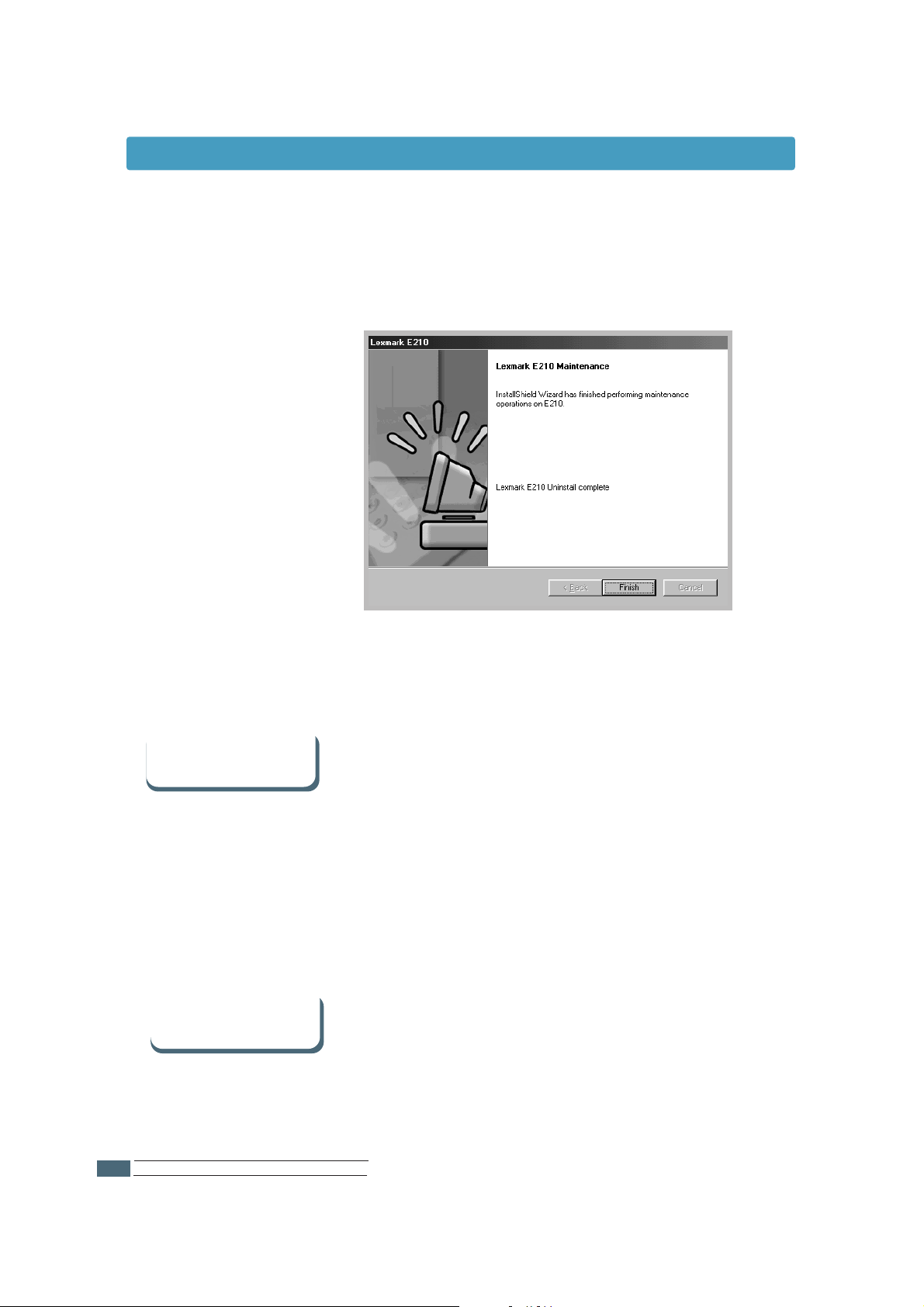
CONFIGURANDO A IMPRESSORA
2.14
Instalando o software da impressora
• Saia de todos os programas. Em seguida, desligue o
computador e a impressora. Ligue a impressora e, em
seguida, o computador.
• Feche todos os programas de proteção contra vírus que
estejam sendo executados no computador.
• Desinstale o software da impressora utilizando as
instruções anteriores e repita o procedimento de
instalação.
A impressora Lexmark E210 suporta o sistema Linux.
Consulte “Instalação do driver do Linux” na página A.17
para obter informações sobre a instalação do driver
do Linux.
Se você tiver
problemas de
instalação
Posso utilizar esta
impressora com
outros sistemas
operacionais?
5
Clique em Terminar.
4
O driver da impressora Lexmark E210 e todos os seus
componentes são removidos do computador.
Page 25
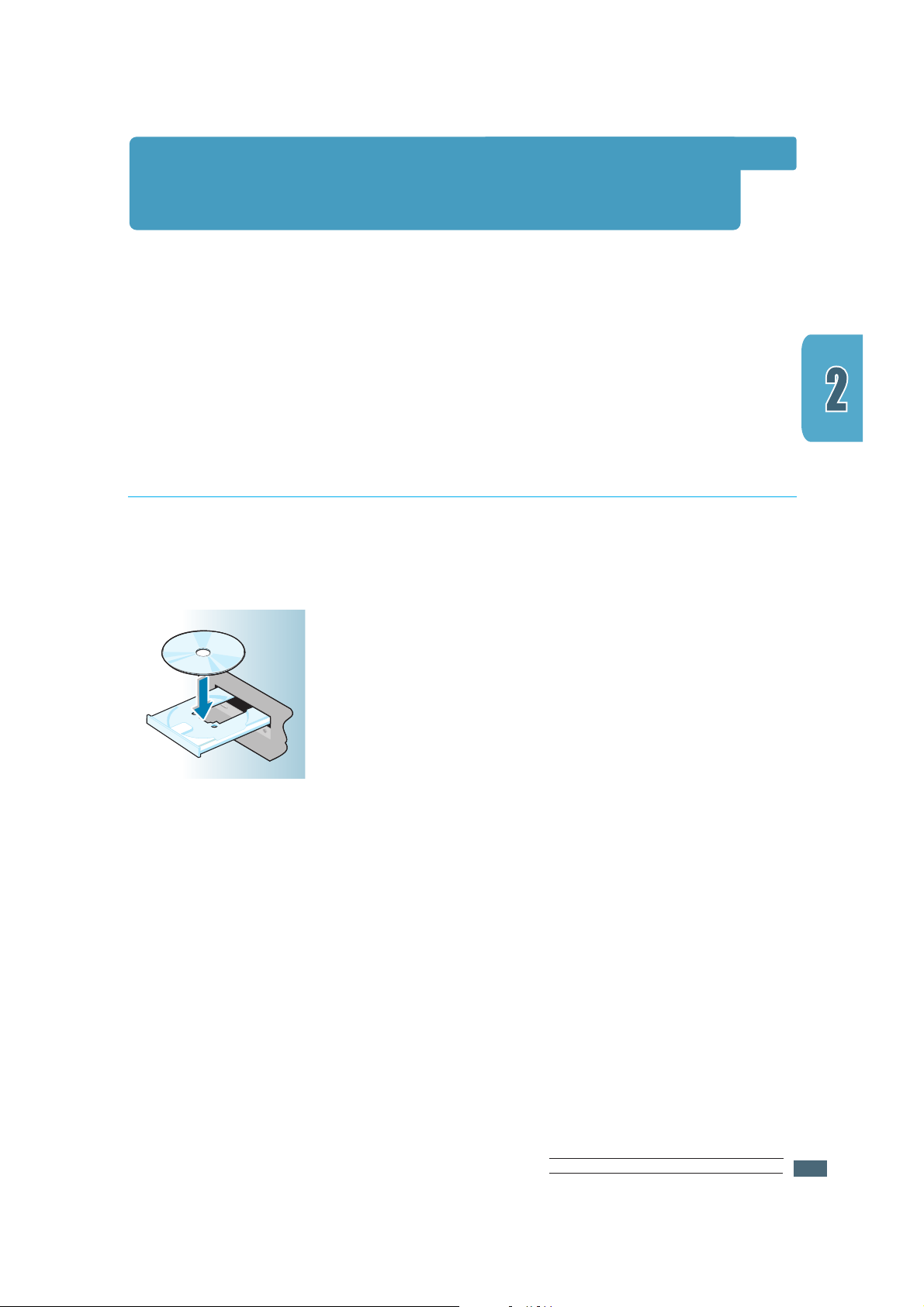
CONFIGURANDO A IMPRESSORA
Instalando software a partir de
disquetes
Se você não possuir uma unidade de CD-ROM e tiver
acesso a outro computador que possua uma unidade
de CD-ROM, poderá copiar os arquivos de instalação
do software do CD de software da impressora para
disquetes e então utilizar os disquetes em vez do CD
para instalar o software.
Você pode criar disquetes de instalação para o driver
da impressora Lexmark E210. Providencie diversos
disquetes formatados e siga estas etapas:
1
Insira o CD enviado com a impressora na unidade
de CD-ROM. A instalação começa automaticamente.
Se o CD-ROM não for executado automaticamente:
Selecione Executar no menu Iniciar e digite
x:\cdsetup.exe na caixa Abrir (onde x é a letra
da unidade de CD-ROM) e clique em OK.
2
Quando aparecer a tela de abertura, selecione o
idioma adequado.
Criando disquetes de instalação
L
E
X
M
A
R
K
E
2
1
0
2.15
Page 26
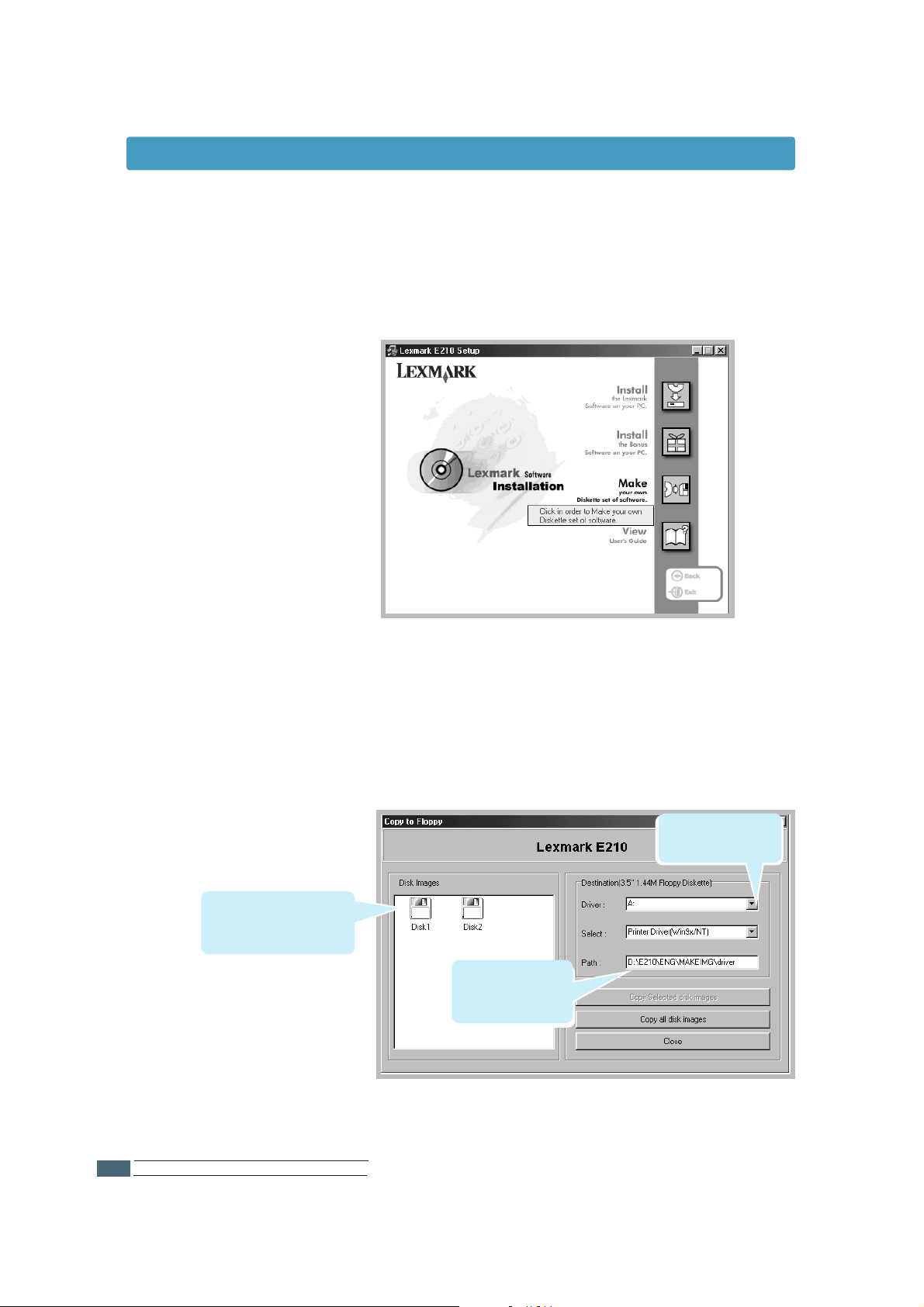
CONFIGURANDO A IMPRESSORA
2.16
Aparece a caixa de diálogo Copiar para disquete.
4 Selecione a unidade de disquete que você utilizará
para inserir o disquete.
Mostra o caminho
para o
componente
selecionado.
Mostra o número de
disquetes necessários
para copiar o componente
seecionado.
Selecione a unidade
de disquete que
você irá utilizar.
Instalando software a partir de disquetes
3
Clique em Criar o próprio conjunto de disquetes
de software.
Page 27
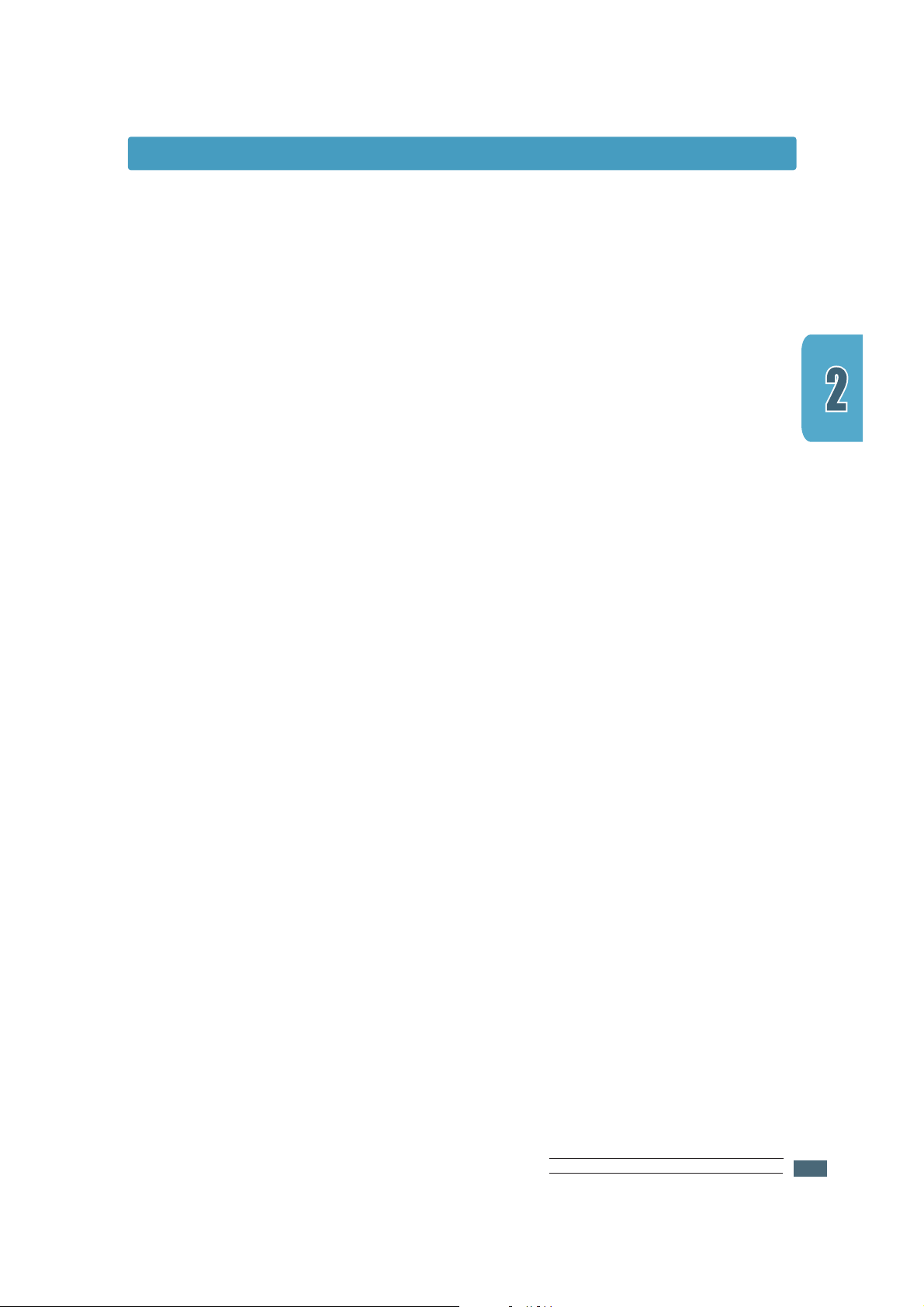
CONFIGURANDO A IMPRESSORA
Instalando software a partir de disquetes
2.17
5
Clique em Copiar todas as imagens de disco.
Se desejar copiar uma parte de um componente
selecionado, selecione o disco que deseja copiar na
janela Imagens de disco e, em seguida, clique em
Copiar imagem do disco selecionado.
6
Quando solicitado, insira um disquete formatado
vazio na unidade de disquete e clique em Sim para
copiar o primeiro disquete. Para copiar diversos
disquetes, quando o primeiro disquete tiver
terminado, é solicitado que você insira o disco 2.
Identifique cada disquete na ordem em que você os
criar: Driver Lexmark E210, disco 1 de 2, e assim por
diante.
7
Se você tiver mais de um disco, insira o disco
seguinte e clique em Sim.
8
Quando a cópia dos disquetes tiver terminado, clique
em Fechar na caixa de diálogo Copiar para disquete.
Em seguida, clique em Sair na caixa de diálogo da
impressora Lexmark.
Page 28

CONFIGURANDO A IMPRESSORA
2.18
Instalando software a partir de disquetes
Para instalar o driver da impressora a partir de
disquetes, execute as seguintes etapas:
1
Insira o primeiro disquete (se houver mais de um
disquete do software selecionado).
2
No menu Iniciar, selecione Executar.
3
Digite A:\setup.exe na caixa Abrir e clique em OK.
Se sua unidade de disquete não for A, substitua
pela letra correta.
4
Siga as instruções mostradas na tela para completar
a instalação.
Instalando software
Page 29
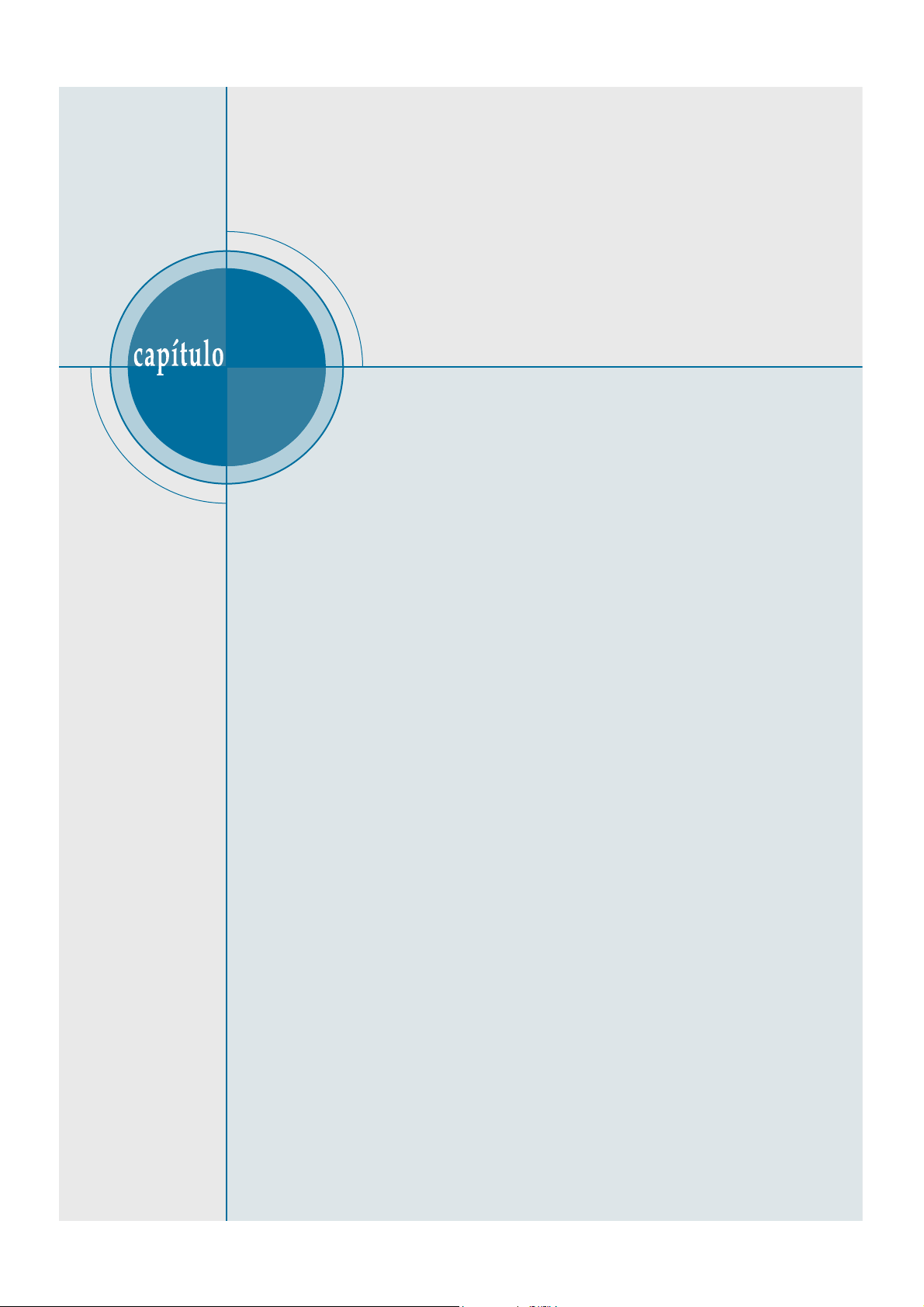
Este capítulo descreve como utilizar o painel de
controle da impressora. Ele fornece informações
sobre os seguintes tópicos:
• Botões do painel de controle
• Luzes do painel de controle
3
3
Utilizando o painel
de controle
Page 30
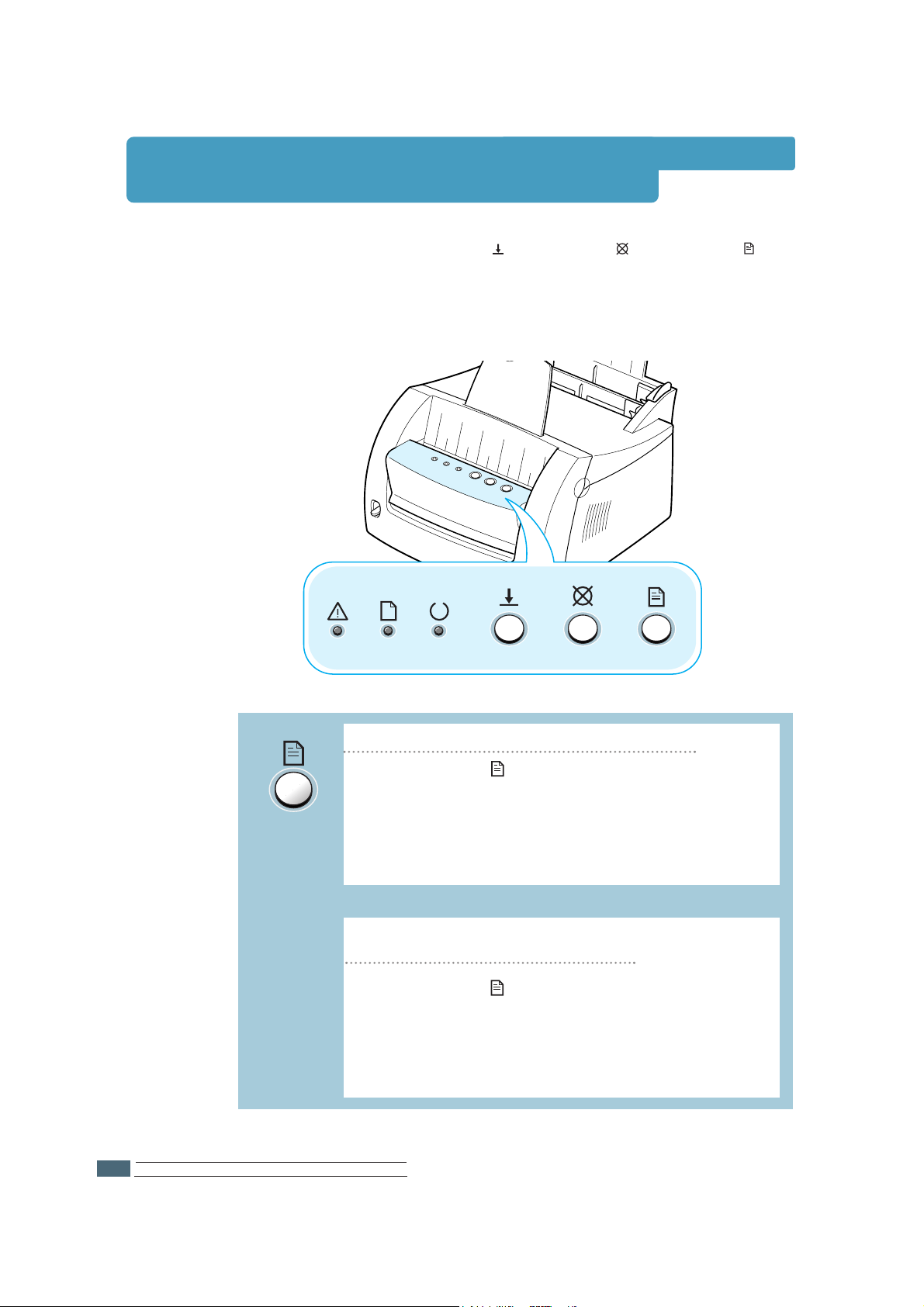
UTILIZANDO O PAINEL DE CONTROLE
Mantenha o botão pressionado durante 2 segundos até
que as luzes do painel de controle pisquem lentamente
para imprimir uma página de demonstração. A impressora
deve estar no modo Pronta. Para obter mais informações,
consulte a seção “Imprimindo uma página de
demonstração” na página 2.8.
Imprimindo uma página de demonstração
A impressora possui três botões: (Continuar), (Cancelar) e (Demo).
3.2
Botões do painel de controle
Limpando o interior da impressora
Mantenha o botão pressionado durante 10 segundos
até que as luzes do painel de controle permaneçam
acesas. Depois de limpar a impressora, é impressa uma
folha de limpeza. Para obter mais informações, consulte
“Limpando o interior” na página 6.6.
Page 31

Mantenha o botão pressionado até que as luzes do
painel de controle pisquem para cancelar um trabalho
que a impressora esteja imprimindo no momento. A luz
pisca enquanto o trabalho de impressão é excluído da
impressora e do computador e, então, a impressão volta
para o modo Pronta. Isso pode demorar, dependendo do
tamanho do trabalho de impressão.
Nota: Se o botão for pressionado acidentalmente,
o trabalho deve ser reimpresso. Não existe uma
função do tipo “Desfazer”.
UTILIZANDO O PAINEL DE CONTROLE
Quando você seleciona a opção Manual para Fonte do
papel no software, deve pressionar o botão toda
vez que carregar uma folha de papel manualmente.
Para obter mais informações, consulte “Utilizando a
bandeja entrada manual” na página 4.8.
3.3
Botões do painel de controle
Cancelando um trabalho
Alimentação manual
Page 32

UTILIZANDO O PAINEL DE CONTROLE
3.4
Luzes do painel de controle
As luzes do painel de controle indicam o status da impressora. Se a luz estiver
acesa, está ocorrendo um erro na impressora. Consulte “Solucionando problemas de
mensagens de erro” na página 7.18.
Mensagens com luzes no painel de controle
A luz está acesa e a impressora está pronta para impressão.
Não é necessária nenhuma ação. Se você mantiver o botão pressionado por
cerca de 2 segundos, uma página de demonstração será impressa.
Modo Pronta
A impressora está sem papel.
Carregue papel na impressora. Para a bandeja automática, não há necessidade de
pressionar qualquer botão para reiniciar. Para a bandeja manual, pressione o botão
após carregar o papel.
Acabou o papel
No modo Alimentação manual, a impressora está aguardando que o botão
seja pressionado. Pressione o botão para iniciar a impressão. Pressione o botão
para imprimir cada página depois de carregar papel na bandeja de entrada
manual.
Aguardando até que o botão Continuar
seja pressionado
A impressora está recebendo ou processando dados. Aguarde até que o trabalho
seja impresso.
O pressionamento desse botão cancela o trabalho atual. Podem ser impressas
uma ou duas páginas até que a impressora cancele o trabalho de impressão
A impressora retorna para o modo Pronta depois que o trabalho tiver sido
cancelado.
Processando
Page 33

Este capítulo explica os tipos de mídia de
impressão que podem ser utilizados com a
impressora Lexmark E210 e como carregar
adequadamente as diferentes bandejas de entrada
para obter a melhor qualidade de impressão.
Os tópicos cobertos são:
• Escolhendo o papel e a mídia de impressão
• Selecionando o local de saída
• Imprimindo em papel
• Imprimindo em envelopes
• Imprimindo em papel pesado
• Imprimindo em etiquetas
• Imprimindo em transparências
• Imprimindo em papel pré-impresso
• Imprimindo em cartões
4
4
Utilizando mídias
de impressão
Page 34

U
TILIZANDO MÍDIAS DE IMPRESSÃO
4.2
Escolhendo o papel e a mídia de
impressão
É possível imprimir em uma variedade de mídias de
impressão, como papel comum, envelopes, etiquetas,
transparências, cartões e assim por diante. Consulte
“Especificações das mídias de impressão”, na página A.3.
Para obter a melhor qualidade de impressão possível,
utilize apenas papel de copiadora de alta qualidade.
Ao escolher a mídia de impressão, considere o seguinte:
• Resultado desejado: A mídia de impressão escolhida
deve ser adequada para o projeto.
• Tamanho: É possível utilizar qualquer mídia de
impressão que caiba facilmente nas guias da bandeja.
• Peso: A impressora suporta os pesos de papel a seguir:
• Encorpado de 16-24 lb para a bandeja de
entrada automática
• Encorpado de 16-43 lb para a bandeja de
entrada manual
• Brilho: Alguns papéis são mais brancos que os outros e
produzem imagens mais nítidas e vibrantes.
• Lisura da superfície: A lisura do papel afeta a nitidez
da impressão.
Sempre avalie uma amostra de papel antes de adquirir
grandes quantidades.
Aviso! Não utilize mídias de impressão que estejam
relacionadas nas especificações de papel para evitar
problemas que podem exigir manutenção. Essa
manutenção não está coberta pela garantia ou pelos
contratos de serviço.
Page 35

U
TILIZANDO MÍDIAS DE IMPRESSÃO
4.3
Escolhendo o papel e a mídia de impressão
Tamanhos e capacidades das mídias de
impressão
* Dependendo da espessura do papel, a capacidade máxima pode ser reduzida. Os
números relacionados têm como base papel de 20 lb (75 gr).
Bandeja de entrada
automática
150
150
150
150
150
150
5
5
5
5
5
5
5
5
5
5
5
5
150
Bandeja de entrada
manual
1
1
1
1
1
1
1
1
1
1
1
1
1
1
1
1
1
1
1
Origem/capacidade de entrada*
Tamanho da mídia
Papel Normal
Carta 216 x 279 mm (8,5 x 11 pol)
Ofício 216 x 356 mm (8.5 x 14 pol)
Executivo 184 x 267 mm (7,25 x 10,5 pol)
A4 210 x 297 mm (8,27 x 11,7 pol)
A5 148 x 210 mm (5,83 x 8,27 pol)
B5 182 x 257 mm (7,17 x 10,1 pol)
Envelopes
Nº 10 105 x 241 mm (4,12 x 9,5 pol)
DL 110 x 220 mm (4,33 x 8,66 pol)
C5 162 x 229 mm (6,38 x 9,01 pol)
C6 114 x 162 mm (4,49 x 6,38 pol)
Monarch (3,87 x 7,5 pol)
Etiquetas
Carta 216 x 279 mm (8,5 x 11 pol)
A4 210 x 297 mm (8,27 x 11,7 pol)
Transparências
Carta 216 x 279 mm (8,5 x 11 pol)
A4 210 x 297 mm (8,27 x 11,7 pol)
Cartões
Encorpado
Papel grosso
Papel fino
Page 36

4.4
U
TILIZANDO MÍDIAS DE IMPRESSÃO
Ao selecionar ou carregar papel, envelopes ou outro tipo de
mídia de impressão, siga estas diretrizes:
• Tentar imprimir em mídia de impressão úmida, ondulada,
amassada ou rasgada pode resultar em atolamentos e
impressão de má qualidade.
• Utilize apenas papel de folha solta. Não é possível utilizar
papel com cópias múltiplas.
• Utilize apenas papel de copiadora de alta qualidade.
• Não utilize mídia de impressão que já tenha sido impressa
ou que tenha sido alimentada por equipamento de
fotocópia.
• Não utilize papel com irregularidades, como abas ou
grampos.
• Não tente carregar nenhuma bandeja durante a impressão
e nunca exceda à capacidade da bandeja. Isso pode
causar um atolamento.
• Evite papel com inscrições em relevo, perfurações ou
texturas que sejam muito suaves ou muito ásperas.
• O papel colorido deve ser da mesma alta qualidade que
o papel de fotocópia. Os pigmentos têm que resistir à
temperatura de fusão da impressora de 205°C (400°F) por
0,1 segundo sem deterioração. Não utilize papel com
revestimento colorido que tenha sido adicionado após
a produção do papel.
Diretrizes da mídia de impressão
Escolhendo o papel e a mídia de impressão
Page 37

U
TILIZANDO MÍDIAS DE IMPRESSÃO
4.5
Escolhendo o papel e a mídia de impressão
• Os formulários pré-impressos têm que ser impressos com
tintas não inflamáveis e resistentes ao calor, que não
derretam, vaporizem ou liberem emissões nocivas quando
sujeitas à temperatura de fusão da impressora de
aproximadamente 205 ºC (400 ºF) por 0,1 segundo.
• Armazene o papel em sua embalagem até ser utilizado.
Coloque os papelões em paletas ou prateleiras, não
no chão.
• Não coloque objetos pesados sobre a mídia de impressão,
esteja ela embalada ou desembalada.
• Mantenha a mídia de impressão longe da umidade, da luz
direta do sol e de outras condições que podem amassá-la
ou torná-la ondulada.
Page 38

U
TILIZANDO MÍDIAS DE IMPRESSÃO
Selecionando o local de saída
A impressora tem dois locais de saída: o slot de saída com face para baixo e o slot de
saída com face para cima. Você pode selecionar o local de saída alterando a posição
da alavanca de saída na parte frontal da impressora. Para utilizar o slot de saída com
face para baixo, verifique se a alavanca de saída está na posição superior (normal).
Para utilizar o slot de saída com face para cima, empurre a alavanca para baixo para
abrir o slot.
• Se o papel que estiver saindo do slot de saída com face para baixo tiver problemas,
como ondulação excessiva, tente imprimir com o slot de saída com face para cima.
• Para evitar atolamentos, na altere a posição da alavanca de saída enquanto a
impressora estiver imprimindo.
O slot de saída com face para baixo
coleta o papel com face para baixo na
ordem correta. Verifique se a
alavanca de saída está na posição
superior. Se não estiver, empurre-a
para cima.
O slot de saída com face para baixo é
utilizado para a maioria dos trabalhos
de impressão e é recomendado para
imprimir até 100 folhas de papel de
forma contínua.
Imprimindo no slot de saída com face
para baixo
4.6
Page 39

U
TILIZANDO MÍDIAS DE IMPRESSÃO
4.7
A impressora imprime no slot de saída
com face para cima se ele estiver
aberto. Empurre a alavanca de saída
para baixo para abrir o slot. O papel sai
da impressora com a face para cima.
Utilizar o slot de saída com face para
cima pode melhorar a qualidade de
saída nos itens a seguir:
• Envelopes
• Etiquetas
• Transparências
• Papel mais pesado que 24 lb (90 g/m
2
)
Imprimindo no slot de saída com face
para cima
Selecionando o local de saída
Page 40

U
TILIZANDO MÍDIAS DE IMPRESSÃO
4.8
Imprimindo em papel
A bandeja de entrada automática suporta 150 folhas de
papel de 20 lb ou cinco folhas de mídia especial. Consulte
“Tamanhos e capacidades de mídias de impressão” na
página 4.3 para obter o tamanho e a capacidade
aceitáveis de papel de cada bandeja de entrada.
Carregue uma pilha de papel na bandeja de entrada
automática e imprima. Para obter detalhes sobre o
carregamento de papel na bandeja de entrada
automática, consulte “Carregando a mídia de impressão”
na página 2.5.
Nota: Antes de utilizar a bandeja de entrada automática,
é necessário remover o papel da bandeja de
entrada manual.
O carregamento adequado de papel ajuda a evitar
atolamentos e garantir uma impressão livre de problemas.
Não remova o papel de qualquer bandeja enquanto um
trabalho está sendo impresso. Fazer isso pode causar um
atolamento.
Utilizando a bandeja de entrada automática
Quando as configurações de impressão são alteradas no software aplicativo, se você
selecionar Manual na opção Origem do papel, poderá carregar manualmente o papel
na bandeja de entrada manual. Carregar manualmente o papel permite a utilização de
diferentes mídias de impressão sem descarregar a bandeja de entrada automática.
Se ocorrer um atolamento na bandeja de entrada automática, carregue uma folha de
papel por vez na bandeja de entrada manual.
Nota: Para evitar um atolamento, utilize a bandeja manual com a bandeja de entrada
automática carregada com papel.
Utilizando a bandeja de entrada manual
Page 41

U
TILIZANDO MÍDIAS DE IMPRESSÃO
4.9
Imprimindo em papel
4 Selecione Manual em Origem do
papel no software aplicativo e, em
seguida, selecione o tamanho e o
tipo corretos de papel. Para obter
detalhes, consulte a página 5.4.
3 Empurre a alavanca de saída para
baixo para abrir o slot de saída com
face para cima.
1 Coloque uma folha de papel na
bandeja de entrada manual com
o lado de impressão para cima
.
2
Empurre a guia do papel
suavemente na direção do papel.
Page 42

U
TILIZANDO MÍDIAS DE IMPRESSÃO
4.10
Imprimindo em papel
5 Imprima o documento.
6 Pressione para iniciar a
alimentação.
Nota: Se estiver imprimindo várias
páginas, carregue a próxima folha
após a impressão da primeira
página.
Page 43

U
TILIZANDO MÍDIAS DE IMPRESSÃO
2 Carregue os envelopes na bandeja de
entrada que deseja utilizar com o lado
da abertura para baixo.
A extremidade do envelope com a área
do selo entra na bandeja primeiro.
Observações:
• Não alimente envelopes selados.
O selo é mostrado apenas para fins de
orientação.
• Até cinco envelopes podem ser
carregados na bandeja de entrada
automática. A bandeja de entrada
manual suporta apenas um por vez.
Os envelopes carregados
manualmente são mostrados.
Imprimindo em envelopes
Diretrizes
• Utilize apenas envelopes recomendados para impressoras a laser.
• Antes de carregar envelopes na bandeja de entrada, verifique se eles não estão
danificados e colados uns aos outros.
• Não alimente envelopes selados.
• Nunca utilize envelopes com fechos, encaixes, janelas, revestimento ou decalques
auto-adesivos. Esses envelopes podem danificar gravemente a impressora.
1 Flexione ou abane os envelopes.
4.11
Page 44

U
TILIZANDO MÍDIAS DE IMPRESSÃO
4 Empurre a alavanca de saída
para baixo.
5 Ao imprimir em envelopes, configure
a origem, o tipo e o tamanho de
forma apropriada no software
aplicativo. Para obter detalhes,
consulte a página 5.4.
Nota: Se estiver imprimindo vários
envelopes, carregue o próximo
envelope após a impressão do
primeiro.
4.12
Imprimindo em envelopes
3 Empurre a guia para a borda da pilha
de envelopes.
Page 45

U
TILIZANDO MÍDIAS DE IMPRESSÃO
4.13
6 Imprima o documento.
7 Após a impressão, empurre
a alavanca de saída para cima.
Imprimindo em envelopes
Page 46

U
TILIZANDO MÍDIAS DE IMPRESSÃO
4.14
Imprimindo em papel pesado
Diretrizes
• Papel pesado é qualquer papel mais pesado que 24 lb (90 g/m2) Para papéis
algodão, é possível utilizar papel de 24 lb. O peso máximo de papel disponível
para a impressora é 43 lb (163 g/m
2
).
• Não utilize papel extremamente pesado, ou seja, mais pesado que 43 lb
(encorpado de 163 g/m
2
). Podem ocorrer erros de alimentação e de empilhamento,
atolamentos, má fusão do toner, impressão com qualidade ruim e desgaste
mecânico excessivo.
1 Carregue o papel na bandeja de
entrada que deseja utilizar com
o lado de impressão para cima.
Nota: Até cinco folhas de papel
pesado podem ser carregadas
na bandeja de entrada
automática. A bandeja de
entrada manual suporta
apenas um por vez. O papel
pesado carregado
manualmente é mostrado.
2
Empurre a guia na direção da pilha
de papel sem dobrá-la.
Page 47

U
TILIZANDO MÍDIAS DE IMPRESSÃO
3 Empurre a alavanca de saída
para baixo.
4 Ao imprimir em papel pesado,
selecione Encorpado na seção Tipo
de papel e, em seguida, configure a
origem e o tamanho do papel no
software aplicativo. Para obter
detalhes, consulte a página 5.4.
5 Imprima o documento.
4.15
Imprimindo em papel pesado
Page 48

U
TILIZANDO MÍDIAS DE IMPRESSÃO
4.16
Imprimindo em etiquetas
Diretrizes
• Utilize apenas etiquetas recomendadas para impressoras a laser.
• Verifique se o material adesivo das etiquetas pode tolerar a temperatura de fusão
de 200 °C (392 °F) por 0,1 segundo.
• Verifique se não há material adesivo exposto entre as etiquetas. Áreas expostas
podem fazer as etiquetas descolarem durante a impressão, o que pode causar
atolamentos de papel. Adesivo exposto também pode causar danos aos
componentes da impressora.
• Não alimente uma folha de etiquetas pela impressora mais de uma vez. O suporte
do adesivo é projetado para uma passagem pela impressora.
• Não utilize etiquetas que estejam se destacando da folha ou que estejam
amassadas, com bolhas ou com outros danos.
2 Empurre a guia na direção da pilha
de etiquetas sem dobrá-las.
1 Carregue as etiquetas na bandeja de
entrada que deseja utilizar com o lado
de impressão para cima.
Nota: Até cinco folhas de etiquetas
podem ser carregadas na
bandeja de entrada automática.
A bandeja de entrada manual
suporta apenas uma folha por
vez. Uma folha carregada
manualmente é mostrada.
Page 49

U
TILIZANDO MÍDIAS DE IMPRESSÃO
3 Empurre a alavanca de saída
para baixo.
4 Ao imprimir em etiquetas, configure a
origem, o tipo e o tamanho no
software aplicativo. Para obter
detalhes, consulte a página 5.4.
5 Imprima o documento.
Nota: Para evitar que as etiquetas
colem umas nas outras, não
deixe as folhas de etiquetas
acumularem conforme elas são
impressas.
4.17
Imprimindo em etiquetas
Page 50

U
TILIZANDO MÍDIAS DE IMPRESSÃO
Imprimindo em transparências
Diretrizes
• Utilize apenas transparências recomendadas para impressoras a laser.
• Verifique se as transparências não estão amassadas ou onduladas e se elas não
tem nenhuma borda rasgada.
• Segure as transparências pelas bordas e evite tocar no lado de impressão.
A oleosidade dos dedos nas transparências pode causar problemas de qualidade
de impressão.
• Tenha cuidado para não arranhar ou deixar impressões digitais no lado de
impressão.
1 Carregue as transparências na
bandeja de entrada que deseja
utilizar com o lado de impressão para
cima e o lado com a faixa adesiva
entrando primeiro.
Nota: Até cinco transparências
podem ser carregadas na
bandeja de entrada
automática. A bandeja de
entrada manual suporta
apenas um por vez. Uma
transparência carregada
manualmente é mostrada.
2 Empurre a guia na direção da pilha
de transparências sem dobrá-las.
4.18
Page 51

U
TILIZANDO MÍDIAS DE IMPRESSÃO
4 Ao imprimir em transparências,
configure a origem, o tipo e o tamanho
no software aplicativo. Para obter
detalhes, consulte a página 5.4.
5 Imprima o documento.
Observações:
• Para evitar que as transparências colem umas
nas outras, não deixe as folhas acumularem
conforme elas são impressas.
• Coloque as transparências em uma superfície
plana após removê-las da impressora.
3 Empurre a alavanca de saída
para baixo.
4.19
Imprimindo em transparências
Page 52

U
TILIZANDO MÍDIAS DE IMPRESSÃO
Imprimindo em papel
pré-impresso
1 Carregue o papel timbrado na
bandeja de entrada que deseja
utilizar com a face impressa para
cima e a borda superior na direção
da impressora.
3 Ao imprimir em papel pré-impresso,
configure a origem, o tipo e o
tamanho do papel no software
aplicativo. Para obter detalhes,
consulte a página 5.4.
Papel pré-impresso é um formulário com algum tipo de impressão antes de ser colocado
na impressora, como uma folha de papel timbrado que tenha um logotipo pré-impresso
ou texto localizado na parte superior da página.
Diretrizes
• Os papéis timbrados pré-impressos têm que ser impressos com tinta resistente ao calor,
que não derreta, vaporize ou libere emissões nocivas quando sujeita à temperatura de
fusão da impressora de aproximadamente 205 ºC (400 ºF) por 0,1 segundo.
• A tinta em papel timbrado não pode ser inflamável e não deve afetar nenhum rolo da
impressora.
• Os formulários e os papéis timbrados devem ser selados em uma embalagem à prova
de umidade para evitar alterações durante o armazenamento.
• Antes de carregar papel pré-impresso, como formulários e papéis timbrados, verifique se
a tinta no papel está seca. Durante o processo de fusão, a tinta que não estiver seca
pode sair do papel pré-impresso.
LETTERHEAD
4 Imprima o documento.
2
Empurre a guia na direção da pilha
de papel sem dobrá-la.
4.20
Page 53

U
TILIZANDO MÍDIAS DE IMPRESSÃO
Imprimindo em cartão
1 Carregue os cartões na bandeja de
entrada que deseja utilizar com o
lado de impressão para cima e a
borda horizontal primeiro.
2
Empurre a guia na direção dos
cartões sem dobrar a pilha.
3 Empurre a alavanca de saída para
baixo.
Cartões postais e fichas (de índice) de 3x5 pol podem ser impressos na impressora.
Diretrizes
• Sempre insira a borda horizontal primeiro na bandeja de entrada. Se desejar
imprimir no modo paisagem, faça essa seleção por meio do software. Inserir o
papel com a borda vertical primeiro pode causar um atolamento.
• Não imprima em cartões que sejam muito pequenos ou muito grandes. O tamanho
mínimo é 76 por 127 mm (3 x 5 pol) para a bandeja de entrada manual e 95 por
127 mm (3,8 x 5 pol) para a bandeja de entrada automática e o tamanho máximo é
216 por 356 mm (8,5 x 14 pol).
• Configure as margens com pelo menos 6,4 mm (0,25 pol) de distância das bordas
da mídia de impressão no software aplicativo.
4.21
Page 54

U
TILIZANDO MÍDIAS DE IMPRESSÃO
4.22
Imprimindo em cartões
4 Configure a origem, o tamanho
e o tipo no software aplicativo.
Para obter detalhes, consulte a
página 5.4.
5 Imprima o documento.
Page 55

Este capítulo explica as opções de impressão
e algumas tarefas comuns de impressão.
Os tópicos cobertos são:
• Imprimindo um documento
• Imprimindo várias páginas em uma folha de papel
(Impressão N-em-uma)
• Ajustando o documento a um tamanho de papel
selecionado
• Imprimindo pôsteres
• Configurando as propriedades gráficas
• Imprimindo marcas d’água
• Utilizando o overlay de páginas
• Imprimindo em um ambiente de rede
5
5
Tarefas de
impressão
Page 56

5.2
TAREFAS DE IMPRESSÃO
Imprimindo um documento
O procedimento a seguir descreve as etapas exigidas
para imprimir a partir de diversos aplicativos com base no
Windows. As etapas exatas para a impressão de um
documento podem variar, dependendo do programa de
software aplicativo. Consulte a documentação do software
aplicativo para obter o procedimento de impressão exato.
1
Abra o documento que você deseja imprimir.
2
Selecione Imprimir no menu Arquivo. A caixa de
diálogo Imprimir do aplicativo é exibida (a caixa de
diálogo Imprimir do aplicativo pode ser ligeiramente
diferente).
Em geral, as configurações básicas de impressão
necessárias estão selecionadas na caixa de diálogo
Imprimir. Essas configurações incluem o número de
cópias, o tamanho do papel e a orientação da página.
Se for exibido um botão
Propriedades, clique nele. Se o
botão Configuração, Impressora
ou Opções for exibido, clique nele;
em seguida, clique em
Propriedades na próxima tela.
Verifique se a
impressora está
selecionada.
Page 57

TAREFAS DE IMPRESSÃO
5.3
Imprimindo um documento
3
Para tirar vantagem dos recursos fornecidos pela
impressora, clique em Propriedades na caixa de
diálogo Imprimir do aplicativo e vá para a etapa 4.
Se o botão Configuração, Impressora ou Opções for
exibido, clique nele. Em seguida, clique em
Propriedades na próxima tela.
4
A caixa de diálogo Propriedades da Lexmark E210
permite acessar e alterar as configurações de
impressão.
Se necessário, clique na guia Papel para exibir as
configurações, como mostrado a seguir. A guia Papel
permite acessar e alterar as configurações do
manuseio básico de papéis.
Page 58

5.4
TAREFAS DE IMPRESSÃO
Imprimindo um documento
Selecione Seleção automática na caixa de opções de
Origem do papel, a não ser que esteja imprimindo em
mídia de impressão especial. Para imprimir em mídia
de impressão especial, selecione Manual e alimente
uma folha por vez na impressora. Consulte a
página 4.8.
Selecione Papel comum na caixa de opções Tipo de
Papel, a não ser que deseje utilizar um tipo diferente
de mídia de impressão. Para utilizar um tipo diferente
de mídia de impressão, selecione o nome da mídia de
impressão correspondente na caixa de opções Tipo de
Papel. Para obter mais informações, consulte o
Capítulo 4 “Utilizando mídias de impressão”.
Selecione o tamanho da página carregada na
impressora.
Também é possível ver a área imprimível.
A caixa de opções Orientação do papel permite
selecionar a direção em que as informações são
impressas na página. Retrato imprime ao longo da
largura da página, estilo carta. Paisagem imprime ao
longo do comprimento da página, estilo planilha.
Paisagem Retrato
Page 59

TAREFAS DE IMPRESSÃO
5.5
5
Clique nas outras guias na parte superior da caixa de
diálogo Propriedades para acessar outros recursos, se
necessário.
6
Quando concluir as configurações de impressão,
clique em OK até que a caixa de diálogo Imprimir seja
exibida.
7
Clique em OK para iniciar a impressão.
• A maioria dos aplicativos com base no Windows
substituem as configurações especificadas no driver da
impressora. Primeiro, altere todas as configurações de
impressão disponíveis no software aplicativo e, em
seguida, todas as configurações remanescentes no
driver da impressora.
• As configurações alteradas permanecem efetivas
apenas enquanto você utiliza o programa atual. Para
tornar as alterações permanentes, execute-as na
Pasta Impressoras, como mostrado a seguir:
1 Clique no botão Iniciar do Windows.
2 Selecione Configurações e depois Impressoras
para abrir a janela Impressoras.
Observações:
Imprimindo um documento
Page 60

5.6
TAREFAS DE IMPRESSÃO
Há duas maneiras de cancelar um trabalho de impressão.
Para parar um trabalho de impressão sendo impresso
atualmente:
Pressione e mantenha pressionado o botão Cancelar até
que as luzes do painel de controle pisquem.
A impressora termina de imprimir a página que está nela
e exclui o restante do trabalho de impressão enquanto a
luz está piscando. Pressionar cancela apenas o
trabalho atual na impressora. Se mais de um trabalho de
impressão estiver na memória da impressora, tem que
ser pressionado para cada trabalho.
Para parar um trabalho de impressão a partir da Pasta
Impressoras
1 No menu Iniciar, selecione Configurações.
2 Selecione Impressoras para abrir a janela Impressora
e clique duas vezes no ícone Lexmark E210.
3 No menu Documentos, selecione Cancelar impressão
(Windows 9x) ou Cancelar (Windows Me/NT 4.0/2000).
Cancelando um trabalho de impressão
Imprimindo um documento
3 Selecione o ícone da impressora Lexmark E210.
4 Clique nele o botão direito do mouse e selecione
Propriedades para abrir a janela de propriedades.
Page 61

TAREFAS DE IMPRESSÃO
A impressora tem uma tela de ajuda que pode ser ativada
pelo botão Ajuda na caixa de diálogo de propriedades da
impressora. Também é possível clicar em ? no canto
superior direito e, em seguida, clicar em qualquer
configuração.
Essas telas de ajuda oferecem informações detalhadas
sobre os recursos da impressora fornecidos pelo driver da
impressora Lexmark E210.
Para restaurar a configuração padrão das propriedades
da impressora quando as configurações de impressão
são alteradas, clique em Padrão na caixa de diálogo
Propriedades da Lexmark E210.
Utilizando a ajuda
5.7
Imprimindo um documento
Page 62

TAREFAS DE IMPRESSÃO
5.8
Você pode selecionar o número de páginas que deseja
imprimir em uma única folha de papel. Se escolher
imprimir mais de uma página por folha, as páginas
aparecem com o tamanho reduzido e distribuídas pela
folha. Você pode especificar até 16 páginas.
1
Para alterar as configurações de impressão a partir do
software aplicativo, acesse as propriedades da
impressora. Consulte a página 5.3 para acessar as
propriedades da impressora.
Na guia Papel, selecione a orientação, a origem,
o tamanho e o tipo de papel.
2
Clique na guia Saída e escolha Várias páginas por
lado na lista drop-down Tipo. Em seguida, selecione
o número de páginas que deseja imprimir por folha
(1, 2, 4, 9 ou 16) na lista drop-down Páginas por folha.
3
Clique em Imprimir bordas das páginas se desejar
imprimir uma borda em volta de cada página na folha.
Nota: Imprimir bordas das páginas é ativado apenas se
Páginas por folha for 2, 4, 9 ou 16.
4 páginas por folha
1 243
65
7 98
9 páginas por folha
Imprimindo várias páginas em uma
folha de papel (Impressão N-em-uma)
4
Clique em OK e inicie a impressão.
1 2
3 4
Page 63

TAREFAS DE IMPRESSÃO
5.9
4
Clique em OK e inicie a impressão.
Ajustando o documento a um
tamanho de papel selecionado
Esse recurso da impressora permite dimensionar o
trabalho de impressão para qualquer tamanho de mídia de
impressão selecionado, independentemente do tamanho
do documento digital. Isso pode ser útil quando se deseja
verificar detalhes sutis em um documento pequeno.
1
Para alterar as configurações de impressão a partir do
software aplicativo, acesse as propriedades da
impressora. Consulte a página 5.3 para acessar as
propriedades da impressora.
2
Clique na guia Saída e selecione Ajustar à página na
lista drop-down Tipo.
3
Na caixa Tamanho da página do aplicativo, selecione
Ajustar ao tamanho do papel. Selecione o tamanho
correto na lista drop-down.
A
Page 64

TAREFAS DE IMPRESSÃO
5.10
Imprimindo pôsteres
Este recurso permite imprimir um documento de página
única em 4, 9 ou 16 folhas de papel, que podem ser
coladas para formar um documento com o tamanho de
um pôster.
1
Para alterar as configurações de impressão a partir do
software aplicativo, acesse as propriedades da
impressora. Consulte “Configurando propriedades
gráficas” na página 5.14 para acessar as propriedades
da impressora.
Na guia Papel, selecione a orientação, a origem,
o tamanho e o tipo de papel.
2
Clique na guia Saída e selecione Impressão de
pôsteres na lista drop-down Tipo.
Impressão de pôsteres
com estilo 2x2
Page 65

TAREFAS DE IMPRESSÃO
5.11
2 x 2
Sobreposição=0 Sobreposição=25
25 pixels
3 x 3
5
Clique em OK e inicie a impressão.
3
Para determinar o fator de dimensionamento,
selecione o Estilo: 2x2, 3x3, 4x4, 5x5 ou 6x6.
Por exemplo, se você selecionar 2x2, a saída é
alongada automaticamente para cobrir 4 páginas
físicas.
4
Você pode especificar uma sobreposição em pixels
para tornar mais fácil a reconstrução do pôster
resultante.
Imprimindo pôsteres
Page 66

5.12
TAREFAS DE IMPRESSÃO
Utilize as opções a seguir para ajustar a qualidade de
impressão às suas necessidades de impressão específicas,
ao acessar as propriedades da impressora. Consulte a
página 5.3 para obter mais informações sobre como acessar
as propriedades da impressora.
Se necessário, clique na guia Gráficos para exibir as
configurações mostradas abaixo.
Configurando as
propriedades gráficas
Clique aqui para
salvar as alterações
quando a configuração
estiver concluída.
Page 67

TAREFAS DE IMPRESSÃO
5.13
Configurando as propriedades gráficas
Utilize esta opção para clarear ou escurecer a aparência
das imagens dos trabalhos de impressão.
• Normal – Esta configuração é para documentos
normais.
• Claro – Esta configuração é para larguras de linha
mais espessas ou imagens em tons de escala
de cinza mais escuros.
• Escuro – Esta configuração é para larguras de linha
mais finas e imagens em tons de escala de
cinza mais claros.
Tonalidade
Para economizar energia quando está inativa, a
impressora entra em um estado de energia reduzida
após concluir um trabalho de impressão, de acordo com
o tempo especificado na caixa Modo de economia de
energia.
Selecione o período de tempo desejado na lista dropdown.
Se a impressora for utilizada constantemente, selecione
Desligado para mantê-la pronta para imprimir com
o tempo mínimo de aquecimento. Isso utiliza mais
energia para manter a impressora aquecida e pronta
para imprimir.
Modo de
economia de
energia
É possível selecionar a resolução da impressão
escolhendo 300 dpi ou 600 dpi. Quanto maior a
configuração, mais nítida é a clareza dos caracteres e dos
gráficos impressos. As configurações mais altas podem
aumentar o tempo de impressão de um documento.
Resolução
Se esta opção estiver marcada, é possível otimizar
a qualidade de impressão para uma área de baixa
pressão, como em áreas com altitude elevada.
Correção
de altitude
Page 68

5.14
TAREFAS DE IMPRESSÃO
Imprimindo marcas d’água
A opção Marca d’água permite imprimir texto sobre um
documento existente. Por exemplo, pode ser necessário
imprimir grandes letras em cinza que dizem “Rascunho”
ou “Confidencial” diagonalmente na primeira página ou
em todas as páginas de um documento.
Há diversas marcas d’água predefinidas fornecidas com
a impressora, que podem ser modificadas, ou você pode
adicionar novas à lista.
1
Para alterar as configurações de impressão a partir do
software aplicativo, acesse as propriedades da
impressora. Consulte a página 5.3 para acessar as
propriedades da impressora.
2
Clique na guia Marca d’água e selecione a marca
d’água desejada na lista drop-down Mensagem.
A marca d’água selecionada será exibida na janela de
visualização.
3
Clique em OK e inicie a impressão.
Para utilizar
uma marca
d’água existente
janela de
visualização
Page 69

TAREFAS DE IMPRESSÃO
5.15
1
Para alterar as configurações de impressão a partir do
software aplicativo, acesse as propriedades da
impressora. Consulte a página 5.3 para acessar as
propriedades da impressora.
2
Clique na guia Marca d’água e digite a mensagem de
texto no campo Texto. A marca d’água é exibida na
janela de visualização. A janela de visualização é
fornecida para que seja possível ver a aparência da
marca d’água na página impressa.
3
Selecione as opções de marca d’água desejadas. Você
pode selecionar o tipo, tamanho, cor e ângulo da fonte.
Há três caixas de seleção na parte inferior da caixa de
diálogo:
• Testo transparente – Permite que o documento seja
mostrado através da marca
d’água.
• Apenas como contorno – Imprime o contorno do
texto da marca d’água.
Esta configuração afeta
globalmente todas as
marcas d’água na lista.
• Apenas na primeira página – Imprime a marca
d’água apenas na
primeira página.
Para criar ou
editar uma
marca d’água
Imprimindo marcas d’água
Utilize as barras de
rolagem para
ajustar a posição.
Page 70

TAREFAS DE IMPRESSÃO
5.16
4
Se você criou uma marca d’água ou editou uma
existente, os botões Adicionar e Atualizar são
ativados.
Para adicionar uma nova marca d’água à lista, clique
em Adicionar.
5
Se desejar editar uma marca d’água, selecione a
marca d’água desejada na lista, edite-a e, em seguida,
clique em Atualizar.
6
Quando concluir a edição, clique em OK e inicie
a impressão.
Para parar de imprimir a marca d’água, selecione
Nenhuma na lista drop-down Mensagem.
1
Para alterar as configurações de impressão a partir do
software aplicativo, acesse as propriedades da
impressora. Consulte a página 5.3 para acessar as
propriedades da impressora.
2
Clique na guia Marca d’água e selecione a marca
d’água que deseja excluir na lista drop-down
Mensagem.
3
Clique em Excluir.
4
Clique emOK.
Para excluir
uma marca
d’água
Imprimindo marcas d’água
Page 71

TAREFAS DE IMPRESSÃO
5.17
Utilizando o overlay de páginas
Um overlay são textos ou imagens armazenados na
unidade de disco rígido do computador (HDD) como um
arquivo especial que pode ser impresso em qualquer
documento escolhido. Os overlays são utilizados
freqüentemente no lugar de formulários pré-impressos
e de papel timbrado. Por exemplo, no lugar de utilizar um
papel timbrado pré-impresso, é possível criar um overlay
que contenha as mesmas informações que estão
atualmente no papel timbrado. Em seguida, quando você
desejar imprimir uma carta com o papel timbrado de sua
empresa, não é necessário carregar o papel timbrado préimpresso. É preciso apenas informar à impressora para
imprimir o overlay do papel timbrado no documento.
O que é um
Overlay?
Lexmark
Dear ABC
Regards
Para utilizar um overlay de página, é necessário criar um
novo overlay de página que contenha seu logotipo ou sua
imagem.
1
Crie ou abra um documento que contenha o texto ou
a imagem que deseja utilizar no overlay de página.
Posicione os itens exatamente como deseja que eles
apareçam quando impressos como um overlay. Se
necessário, salve o arquivo para utilizá-lo
posteriormente.
2
Selecione Imprimir no menu Arquivo. Em seguida,
clique em Propriedades na caixa de diálogo Imprimir
do aplicativo para acessar as propriedades da
impressora. Para obter detalhes, consulte a página 5.3.
Criando um
novo overlay de
página
Lexmark
Page 72

TAREFAS DE IMPRESSÃO
5.18
Utilizando o overlay de páginas
4
Na caixa de diálogo Criar overlay, digite um nome com
até oito caracteres na caixa Nome do arquivo. Se
necessário, selecione o caminho do destino. (O padrão
é C:\FORMOVER).
5
Clique em Salvar. O nome é exibido na caixa Lista de
overlays.
6
Clique em OK ou em Sim até concluir a criação.
O arquivo não é impresso. Ele é armazenado no disco
rígido do computador.
Nota: O tamanho do documento do overlay dever ser
o mesmo dos documentos que você imprime com
o overlay.
3
Clique na guia Overlays e clique em Criar overlay.
Page 73

TAREFAS DE IMPRESSÃO
5.19
Utilizando o overlay de páginas
Se o arquivo do overlay que deseja utilizar estiver
armazenado em uma fonte externa, você poderá
carregá-lo quando acessar a janela Carregar overlay.
Imprimindo um
overlay no
documento
Depois de criado, um overlay está pronto para ser
impresso com o documento. Para imprimir um overlay
com um documento:
1
Crie ou abra o documento a ser impresso.
2
Para alterar as configurações de impressão a partir do
software aplicativo, acesse as propriedades da
impressora. Consulte a página 5.3 para acessar as
propriedades da impressora.
3
Clique na guia Overlays e selecione o overlay que
deseja da caixa Lista de overlays.
4
Se o arquivo do overlay não aparecer na caixa Lista
de overlays , clique em Carregar overlay e selecione
o arquivo do overlay.
Page 74

TAREFAS DE IMPRESSÃO
5.20
6
Se necessário, clique em Consultar overlay de
páginas. Se essa caixa estiver selecionada, uma caixa
de mensagens será exibida toda vez que um
documento for enviado para impressão, pedindo que
você confirme se deseja imprimir um overlay no
documento.
Responder Sim à mensagem significa que o overlay
selecionado é impresso no documento. Responder
Não à caixa de mensagem cancela a impressão do
overlay.
Se essa caixa não estiver selecionada e um overlay foi
selecionado, ele será impresso automaticamente no
documento.
7
Clique em OK ou em Sim até que a impressão inicie.
É feito o download do overlay selecionado junto com
o trabalho de impressão e impresso no documento.
Utilizando o overlay de páginas
5
Após selecionar o arquivo, clique em OK. O arquivo
agora é mostrado na caixa Lista de overlays e está
disponível para impressão. Selecione o overlay na
caixa Lista de overlays.
Page 75

TAREFAS DE IMPRESSÃO
5.21
Os overlays de páginas que não são mais utilizados
podem ser excluídos.
1
Na caixa de diálogo Propriedades da impressora,
clique na guia Overlays.
2
Selecione o overlay que deseja excluir na caixa Lista
de overlays.
3
Clique em Excluir overlay.
4
Clique em OK até sair da caixa de diálogo Imprimir.
Excluindo um
overlay de
páginas
Utilizando o overlay de páginas
7
Clique em OK ou em Sim até que a impressão inicie.
É feito o download do overlay selecionado junto com
o trabalho de impressão e impresso no documento.
Page 76

TAREFAS DE IMPRESSÃO
5.22
Imprimindo em um ambiente
de rede
Se você trabalha em um ambiente de rede, poderá
conectar a impressora diretamente a um computador
selecionado (chamado de “computador host”) na rede.
Então, a impressora poderá ser compartilhada por outros
usuários na rede por meio de uma conexão de impressora
em rede do Windows 9x, Me, NT 4.0 ou 2000.
Nota: É necessário instalar o driver da impressora
Lexmark E210 em todos os computadores
conectados à impressora.
1
Inicie o Windows.
2
No menu Iniciar, selecione Painel de controle e
clique duas vezes no ícone Rede.
3
Selecione a caixa Compartilhamento de arquivos e
impressão e clique em OK. Feche a janela.
4
Clique em Iniciar e selecione Impressoras em
Configurações e clique duas vezes no nome da
impressora.
5
Selecione Propriedades no menu Impressoras.
6
Clique na guia Compartilhamento e marque a caixa
Compartilhada como. Preencha o campo Nome
compartilhado e clique em OK.
Configurando o computador host
Page 77

TAREFAS DE IMPRESSÃO
5.23
1
Clique com o botão direito do mouse em Iniciar
e selecione Explorar.
2
Abra a pasta de rede na coluna à esquerda.
3
Clique com o botão direito do mouse no nome
compartilhado e selecione Capturar porta da
impressora.
4
Selecione a porta desejada, marque a caixa
Reconectar no logon e, em seguida, clique em OK.
5
No menu Iniciar, selecione Configurações e, em
seguida, Impressoras.
6
Clique duas vezes no ícone da sua impressora.
7
No menu Impressoras, selecione Propriedades.
8
Pressione a guia Detalhes, selecione a porta da
impressora e clique em OK.
Configurando o PC cliente
Imprimindo em um ambiente de rede
Page 78

Este capítulo fornece sugestões para obter uma
impressão de alta qualidade e econômica, além de
informações para a manutenção do cartucho de
impressão e da impressora.
Os tópicos cobertos são:
• Manutenção do cartucho de impressão
• Limpando a impressora
6
6
Manutenção da
impressora
Page 79

M
ANUTENÇÃO DA IMPRESSORA
6.2
Manutenção do cartucho de
impressão
Para obter o máximo do cartucho de impressão, siga estas
diretrizes:
• Não remova o cartucho de impressão de sua embalagem
até ele ser utilizado.
• Não recarregue os cartuchos de impressão. A garantia da
impressora não cobre danos causados pela utilização de
cartuchos recarregados.
• Armazene os cartuchos de impressão no mesmo ambiente
da impressora.
• Não remova um cartucho de impressão da impressora,
exceto para substituí-lo, limpá-lo ou limpar um atolamento.
Substitua o cartucho imediatamente.
• Para evitar danos, não exponha o cartucho de impressão
à luz por mais de alguns minutos.
Armazenamento
do cartucho de
impressão
Expectativa de
vida útil do
cartucho de
impressão
Após instalar um novo cartucho de impressão (consulte
“Instalando o cartucho de impressão” na página 2.3), siga
as instruções incluídas na caixa do cartucho para reciclar os
utilizados.
Reciclando o
cartucho de
impressão
A vida útil do cartucho de impressão depende da
quantidade de toner que os trabalhos de impressão
requerem. Quando se imprime texto com cobertura de 5%,
um cartucho de impressão novo dura uma média de 2.000
páginas.
Nota: O cartucho de impressão fornecido com a impressora
dura uma média de 1.000 pá
Encomendando
um cartucho de
impressão
Para encomendar um novo cartucho de impressão
(P/N 10S0150) nos EUA ou no Canadá, ligue para 1-800438-2468 para obter informações sobre Revendedores
Autorizados de Suprimentos Lexmark em sua região ou
visite o site da Lexmark na Web em www.lexmark.com.
Em outros países, entre em contato com o revendedor da
impressora.
Também é possível ativar o Modo de economia de toner
nas propriedades da impressora. Consulte “Utilizando o
modo de economia de toner” na página 5.8. A seleção desta
opção aumenta a vida útil do cartucho de impressão e
reduz o custo por página, mas diminui a qualidade de
impressão.
Economizando
toner
Page 80

MANUTENÇÃO DA IMPRESSORA
6.3
Manutenção do cartucho de impressão
Quando houver pouco toner, áreas desbotadas ou claras podem aparecer em uma
página impressa. É possível melhorar temporariamente a qualidade de impressão
redistribuindo o toner. Os procedimentos a seguir podem permitir finalizar o trabalho de
impressão atual, antes de substituir o cartucho de impressão.
Redistribuindo toner
1 Abra a tampa frontal.
2 Remova o cartucho de impressão da
impressora levantando-o e puxandoo na direção da frente.
Aviso! Para evitar danos, não
exponha o cartucho de
impressão à luz por mais de
alguns minutos.
CUIDADO! A área do fusor pode
estar quente.
Page 81

6.4
MANUTENÇÃO DA IMPRESSORA
4 Reinsira o cartucho de impressão
e verifique se ele se encaixa
no lugar.
Manutenção do cartucho de impressão
3 Sacuda com cuidado o cartucho de
impressão de lado a lado, 5 ou 6
vezes, para redistribuir o toner.
Nota: Se o toner cair em sua
roupa, limpe com um pano
seco e lave a roupa com
água fria. A água quente
fixa o toner no tecido.
Page 82

MANUTENÇÃO DA IMPRESSORA
5 Feche firmemente a tampa.
Observações:
• Se a impressão permanecer clara, remova o cartucho usado e instale um novo.
Consulte “Instalando o cartucho de impressão” na página 2.3.
6.5
Manutenção do cartucho de impressão
Page 83

MANUTENÇÃO DA IMPRESSORA
6.6
Limpando a impressora
Para manter a qualidade de impressão, conclua os procedimentos de limpeza a seguir
toda vez que o cartucho de impressão for substituído ou sempre que ocorrerem
problemas de qualidade de impressão. Na medida do possível, mantenha a impressora
livre de poeira e de detritos.
Aviso!
• Não utilize produtos de limpeza com base em amônia ou solventes voláteis, como
tíner, sobre ou em volta da impressora. Eles podem danificar a impressora.
• Ao limpar o interior da impressora, tenha cuidado para não tocar no rolo de
transferência (localizado sob o cartucho de impressão). A oleosidade das mãos no
rolo pode causar problemas de qualidade de impressão.
Limpe a superfície externa da impressora com um pano
macio, limpo e sem fiapos. Você pode umedecer o pano
ligeiramente com água, mas tenha cuidado para não
deixar que nenhuma gota caia na impressora ou no
interior dela.
Limpando a parte externa
Durante o processo de impressão, papel, toner e
partículas de poeira podem se acumular no interior da
impressora. Com o passar do tempo, este acúmulo pode
causar problemas de qualidade de impressão, como
pequenas manchas e borrões do toner. Limpar o interior
da impressora elimina ou reduz esses problemas.
Limpando o interior
Limpando interior
da impressora
1
Desligue a impressora e retire o cabo de alimentação
da tomada, desconecte a impressora do PC e aguarde
que ela resfrie.
2
Abra a tampa frontal e remova o cartucho de impressão
levantando-o e puxando-o para frente.
Page 84

MANUTENÇÃO DA IMPRESSORA
5
Conecte o cabo de alimentação e ligue a impressora.
Limpando a impressora
4
Reinsira o cartucho de impressão e feche a tampa.
6.7
3
Com um pano seco sem fiapos, limpe toda a poeira
e o toner derramado na área do cartucho de impressão
e na cavidade do cartucho de impressão.
Aviso! Para evitar
danos ao cartucho de
impressão, não o
exponha à luz por mais
de alguns minutos. Se
necessário, cubra-o
com um pedaço de
papel. Também, não
toque no rolo de
transferência preto
dentro da impressora.
Fazer isso pode
danificar a impressora.
Page 85

MANUTENÇÃO DA IMPRESSORA
6.8
Limpando a impressora
3
A impressora pega automaticamente uma folha de
papel da bandeja e imprime uma folha de limpeza com
a poeira ou as partículas do toner.
Imprimindo uma
folha de limpeza
Nota: O processo de limpeza do cartucho demora
um pouco. Para parar o processo, desligue
a impressora.
Imprimir uma folha de limpeza limpa o tambor dentro do
cartucho de impressão. Utilize este processo se estiver
obtendo impressões embaçadas, desbotadas ou
borradas. Esse processo produz uma página com detritos
do toner. Descarte-a.
1
Verifique se a impressora está ligada, no modo Pronta,
e se o papel está carregado na bandeja de entrada
automática.
2
Mantenha pressionado o botão no painel de
controle por cerca de 10 segundos, até que todas
as luzes do painel de controle se acendam, e solte
o botão.
Page 86

Este cap’tulo fornece informa•›es œteis sobre o que
fazer no caso de um erro na impressora.
Ele fornece informa•›es sobre os seguintes t—picos:
¥ Solucionando problemas Ñ Lista de verifica•‹o
¥ Solucionando problemas de impress‹o geral
¥ Eliminando atolamentos
¥ Solucionando problemas na qualidade de
impress‹o
¥ Solucionando problemas de mensagens de erro
¥ Solucionando problemas comuns no Windows
7
7
Solucionando
problemas
Page 87

7.2
SOLUCIONANDO PROBLEMAS
Solucionando problemas Ñ
Lista de verifica•‹o
Se a impressora n‹o estiver funcionamento corretamente, complete a seguinte lista de
verifica•‹o em ordem. Se a impressora n‹o passar em uma etapa, siga as sugest›es
para resolu•‹o de problemas correspondentes.
Verifica•‹o
Verifique se a luz no painel de
controle est‡ acesa.
Pressione o bot‹o para
imprimir uma p‡gina de
demonstra•‹o a fim de verificar se
o papel est‡ sendo alimentado
corretamente pela impressora.
Consulte a se•‹o ÒImprimindo uma
p‡gina de demonstra•‹oÓ na
p‡gina 2.8.
Verifique se a p‡gina de
demonstra•‹o est‡ impressa
corretamente.
Imprima um breve documento de
um aplicativo de software para
verificar se o computador e a
impressora est‹o conectados e se
comunicando corretamente.
Se a execu•‹o da lista de
verifica•‹o n‹o diagnosticar o
problema na impressora, consulte
as seguintes se•›es de resolu•‹o
de problemas.
Solu•‹o
¥ Se nenhuma luz estiver acesa, verifique a conex‹o do
cabo de alimenta•‹o e o interruptor. Verifique a fonte de
alimenta•‹o conectando em outra tomada.
¥ Se outras luzes estiverem acesas, consulte a se•‹o
ÒSolucionando Problemas de Mensagens de ErroÓ na
p‡gina 7.18.
¥ Se uma p‡gina de demonstra•‹o n‹o for impressa,
verifique o suprimento de papel na bandeja de entrada.
¥ Se o papel atolar na impressora, consulte a se•‹o
ÒEliminando atolamentosÓ na p‡gina 7.7.
¥ Se a luz indicadora estiver iluminada no painel de
controle, consulte a se•‹o ÒSolucionando problemas de
mensagens de erroÓ na p‡gina 7.18.
Se houver um problema na qualidade de impress‹o,
consulte a se•‹o ÒSolucionando problemas na qualidade
de impress‹oÓ na p‡gina 7.12.
¥ Se a p‡gina n‹o for impressa, verifique a conex‹o de
cabos entre a impressora e o computador.
¥ Verifique a fila de impress‹o ou o spooler para ver se a
impressora est‡ pausada.
¥ Verifique no aplicativo de software se voc• est‡
utilizando o driver de impressora e porta de
comunica•‹o corretos. Se a p‡gina for interrompida
durante a impress‹o, consulte ÒSolucionando problemas
gerais de impress‹oÓ na p‡gina 7.3.
¥ Consulte ÒSolucionando problemas gerais na impress‹oÓ
na p‡gina 7.3.
¥ Consulte ÒSolucionando problemas de mensagens de
erroÓ na p‡gina 7.18.
¥ Consulte ÒSolucionando problemas comuns no WindowsÓ
na p‡gina 7.20.
Page 88

SOLUCIONANDO PROBLEMAS
7.3
Solucionando problemas gerais
de impress‹o
Se voc• encontrar algum problema na opera•‹o de sua impressora, veja na tabela a
seguir as solu•›es sugeridas.
Problema
A impressora n‹o
imprime.
Poss’vel Causa
A impressora n‹o est‡
recebendo energia.
Sua impressora n‹o est‡
selecionada como impressora
padr‹o.
Verifique o seguinte na
impressora:
A impressora pode estar no
modo de alimenta•‹o manual
ou estar sem m’dia de
impress‹o. (A luz est‡
acesa ou piscando.)
O cabo de conex‹o entre o
computador e a impressora
n‹o est‡ conectado
corretamente.
O cabo de conex‹o entre o
computador e a impressora
est‡ com defeito.
A defini•‹o da porta est‡
incorreta.
Solu•‹o
Se nenhuma luz estiver acesa, verifique
as conex›es do cabo de alimenta•‹o.
Verifique o interruptor e a fonte de
alimenta•‹o.
Selecione Lexmark E210 como sua
impressora padr‹o.
¥ A tampa da impressora n‹o est‡
fechada.
¥ A m’dia de impress‹o est‡ atolada.
¥ A m’dia de impress‹o n‹o est‡
carregada.
¥ O cartucho de impress‹o n‹o est‡
instalado.
¥ Ocorr•ncias de erros no sistema da
impressora. Entre em contato com um
representante tŽcnico.
Adicione m’dia de impress‹o na bandeja
de entrada manual e pressione o bot‹o
no painel de controle da impressora para
iniciar a impress‹o.
Desconecte o cabo da impressora e
conecte-o novamente.
Se poss’vel, conecte o cabo a outro
computador que esteja funcionando
corretamente e imprima um trabalho.
Voc• tambŽm pode tentar substituir
o cabo da impressora.
Verifique a defini•‹o da impressora no
Windows para garantir que o trabalho de
impress‹o seja enviado ˆ porta correta
(por exemplo, LPT1). Se o computador
tiver mais de uma porta, assegure que
a impressora esteja conectada ˆ
porta correta.
Page 89

7.4
SOLUCIONANDO PROBLEMAS
Solucionando problemas gerais de impress‹o
Problema
A impressora n‹o
imprime. (continua•‹o)
A impressora
seleciona a m’dia de
impress‹o a partir da
origem de m’dia de
impress‹o incorreta.
A m’dia de impress‹o
n‹o Ž alimentada na
impressora.
O trabalho de
impress‹o est‡
extremamente lento.
Causa Poss’vel
A impressora pode estar
configurada
incorretamente.
A impressora pode estar
configurada
incorretamente.
A impressora est‡ com
defeito no funcionamento
A sele•‹o da origem de
m’dia de impress‹o nas
propriedades da
impressora pode estar
incorreta.
A m’dia de impress‹o n‹o
foi carregada
corretamente.
Excesso de m’dia de
impress‹o na bandeja de
entrada.
M’dia de impress‹o muito
espessa.
O trabalho pode ser muito
complexo.
Se estiver utilizando o
Windows 95, a Defini•‹o
de spooling pode estar
definida incorretamente.
Solu•‹o
Verifique as propriedades da impressora
para certificar-se de que todas as
defini•›es estejam corretas.
Desinslate e reinstale o driver da
impressora, consulte ÒInstalando o software
da impressoraÓ na p‡gina 2.9. Tente
imprimir uma p‡gina de demonstra•‹o,
consulte ÒImprimindo uma p‡gina de
demonstra•‹o!Ó na p‡gina 2.8.
Verifique as luzes no painel de controle
para determinar se a impressora est‡
indicando um erro no sistema.
Para muitos aplicativos de software, a
sele•‹o da origem da m’dia de impress‹o
est‡ localizada na guia nas
propriedades da impressora. Selecione a
origem de m’dia de impress‹o correta.
Remova a m’dia de impress‹o da bandeja
de entrada e recarregue-a corretamente,
consulte ÒCarregando a m’dia de
impress‹oÓ na p‡gina 2.5.
Remova a m’dia de impress‹o excedente
da bandeja de entrada.
Utilize apenas m’dia de impress‹o que
esteja de acordo com as especifica•›es
requeridas pela impressora.
Reduza a complexidade da p‡gina ou
tente ajustar as defini•›es de qualidade de
impress‹o.
No menu Iniciar, escolha Configura•›es
e Impressoras. Clique com o bot‹o direito
no ’cone da impressora Lexmark E210,
escolha Propriedades, clique em
Detalhes e ent‹o escolha o bot‹o
Configura•›ees do Spool. Selecione a
configura•‹o de spool que voc• deseja
dentre as op•›es dispon’veis.
Page 90

SOLUCIONANDO PROBLEMAS
7.5
Solucionando problemas gerais de impress‹o
Problema
Metade de p‡gina est‡
em branco.
A m’dia de impress‹o
continua atolando.
A impressora imprime,
mas o texto est‡
incorreto, distorcido ou
incompleto.
Causa Poss’vel
O layout da p‡gina Ž
muito complexo.
A defini•‹o da orienta•‹o
da p‡gina pode estar
incorreta.
O tamanho da m’dia de
impress‹o e as defini•›es
de tamanho n‹o
correspondem.
Excesso de m’dia de
impress‹o na bandeja.
Um tipo de m’dia de
impress‹o incorreto est‡
sendo utilizado.
Um mŽtodo de sa’da
incorreto est‡ sendo
utilizado.
Pode haver res’duos
dentro da m‡quina.
O cabo da impressora
est‡ solto ou com defeito.
Um driver de impressora
incorreto foi selecionado.
Solu•‹o
Simplifique o layout da p‡gina e remova
qualquer gr‡fico desnecess‡rio do
documento, se poss’vel.
Altere a orienta•‹o da p‡gina em seu
aplicativo.
Certifique-se de que o tamanho das
defini•›es de impress‹o corresponde ao
tamanho de m’dia de impress‹o
carregada na bandeja de entrada.
Remova a m’dia de impress‹o
excedente da bandeja. Se estiver
imprimindo m’dia especial, utilize a
bandeja de entrada manual.
Utilize apenas m’dia de impress‹o que
esteja de acordo com as especifica•›es
requeridas pela impressora.
M’dia de impress‹o como papel
espesso n‹o deve ser impressa
utilizando o slot de sa’da voltado para
baixo. Em vez disso, utilize o slot de
sa’da voltado para cima.
Abra a tampa frontal e remova os
res’duos.
Desconecte o cabo da impressora e
conecte-o novamente. Tente um trabalho
de impress‹o anterior que tenha sido
impresso corretamente. Se poss’vel,
conecte o cabo e a impressora em outro
computador e tente o mesmo trabalho
de impress‹o. Se ainda n‹o conseguir
imprimir, tente substituir o cabo da
impressora.
Verifique no menu de sele•‹o da
impressora do aplicativo se sua
impressora est‡ selecionada.
Page 91

7.6
SOLUCIONANDO PROBLEMAS
Solucionando problemas gerais de impress‹o
Observa•‹o: Se a impress‹o ficar clareada ou desbotada ap—s
aproximadamente 50.000 p‡ginas, o rolo de transfer•ncia atingiu
sua vida œtil esperada e deve ser substitu’da. Nos Estados Unidos
e Canad‡, ligue para o Atendimento Lexmark pelo telefone 1-800Lexmark (1-800-539-6275). Para outros pa’ses, consulte os
nœmeros listados no CD de drivers.
Causa Poss’vel
O aplicativo de software
est‡ funcionando
incorretamente.
O cartucho de impress‹o
est‡ com defeito ou sem
toner.
O arquivo pode ter p‡ginas
em branco.
Algumas partes, como o
controlador e a placa,
podem estar com defeito.
A defini•‹o no aplicativo de
software est‡ incorreta.
Problema
A impressora imprime,
mas o texto est‡ incorreto,
distorcido ou incompleto.
(continua•‹o)
As p‡ginas s‹o
impressas, mas est‹o
totalmente em branco.
A ilustra•›es s‹o
impressas incorretamente
no Adobe Illustrator.
Solu•‹o
Tente imprimir um trabalho em outro
aplicativo.
Substitua o cartucho de impress‹o.
Verifique no arquivo se ele n‹o contŽm
p‡ginas em branco.
Entre em contato com um
representante tŽcnico.
Imprima o documento com Impress‹o
de bitmap desmarcado na caixa de
di‡logo Imprimir.
Page 92

SOLUCIONANDO PROBLEMAS
7.7
Eliminando atolamentos
Ocasionalmente, a m’dia de impress‹o pode atolar durante um trabalho de impress‹o.
Algumas causas poss’veis incluem:
¥ A bandeja est‡ carregada incorretamente ou carregada demais.
¥ A bandeja foi removida durante um trabalho de impress‹o.
¥ A tampa superior foi aberta durante um trabalho de impress‹o.
¥ A m’dia de impress‹o n‹o est‡ de acordo com as especifica•›es. Consulte as
ÒEspecifica•›es de m’dia de impress‹oÓ na p‡gina A.3.
¥ Foi utilizada m’dia de impress‹o fora do intervalo de tamanho suportado.. Consulte as
ÒEspecifica•›es de m’dia de impress‹oÓ na p‡gina A.3.
Se ocorrer um atolamento, as luzes e permanecer‹o acesas no painel de
controle. Localize e remova o atolamento. Se a localiza•‹o do atolamento n‹o for
—bvia, primeiro olhe dentro da impressora.
Observa•‹o: Atolamentos de m’dia de impress‹o nesta ‡rea podem deixar toner
solto na p‡gina. Se o toner ficar em sua roupa, lave-a com ‡gua fria. A ‡gua quente
fixa o toner no tecido.
çrea de sa’da
1 Puxe o papel atolado
cuidadosamente para fora do slot de
sa’da.
Page 93

7.8
SOLUCIONANDO PROBLEMAS
Observa•‹o: Se a m’dia de impress‹o entrar na ‡rea do cartucho de impress‹o,
consulte ÒParte Interna da ImpressoraÓ na p‡gina 7.9. ƒ mais f‡cil
remover atolamentos da parte interna da impressora do que da ‡rea
de entrada.
çrea de entrada
1 Puxe cuidadosamente a m’dia de
impress‹o atolada para fora da
bandeja de entrada.
2 Abra e feche a tampa frontal.
Continue a impress‹o.
Se a m’dia de impress‹o ficar atolada
no slot de sa’da voltado para cima,
remova cuidadosamente a m’dia de
impress‹o conforme a ilustra•‹o.
Eliminando atolamentos
Observa•‹o: Se as luzes e
n‹o se apagarem,
ainda h‡ m’dia de
impress‹o atolada
dentro da impressora.
Verifique a parte
interna da impressora.
Page 94

SOLUCIONANDO PROBLEMAS
7.9
2 Abra e feche a tampa frontal para
continuar a impress‹o.
Parte interna da impressora
1 Puxe a tampa para abrir.
Observa•‹o: Atolamentos de m’dia de impress‹o nesta ‡rea podem deixar toner
solto na p‡gina. Se o toner ficar em sua roupa, leve-a com ‡gua fria,
pois a ‡gua quente fixa o toner no tecido.
Eliminando atolamentos
Page 95

7.10
SOLUCIONANDO PROBLEMAS
Eliminando atolamentos
4 Reinsira o cartucho de impress‹o
e feche a tampa. Continue a
impress‹o.
3 Puxe a m’dia de impress‹o
cuidadosamente em sua dire•‹o
para remov•-la.
Certifique-se de que n‹o exista
m’dia de impress‹o dentro da
impressora.
Aviso! Para evitar danos no
cartucho de impress‹o, n‹o
exponha-o ˆ luz por mais de
alguns minutos. Coloque um
peda•o de papel sobre o cartucho
do toner para proteg•-lo enquanto
estiver fora da impressora.
2 Remova o cartucho de impress‹o
puxando para cima e em dire•‹o ˆ
parte frontal da impressora.
Page 96

SOLUCIONANDO PROBLEMAS
7.11
Dicas para evitar atolamentos
Ao selecionar tipos de m’dia de impress‹o corretos e
carreg‡-los corretamente, voc• poder‡ evitar a maioria
dos atolamentos. Se ocorrer atolamentos, siga as etapas
descritas em ÒEliminando AtolamentosÓ na p‡gina 7.7.
Se os atolamentos forem freqŸentes, verifique se est‡
seguindo estas dicas para evitar atolamentos.
¥ Siga os procedimentos em ÒCarregando m’dia de
impress‹oÓ na p‡gina 2.5 para carregar a m’dia de
impress‹o corretamente. Certifique-se de que as guias
ajust‡veis estejam posicionadas corretamente.
¥ N‹o carregue demais a bandeja de entrada autom‡tica.
Verifique se a m’dia de impress‹o est‡ abaixo da marca
de capacidade dentro da bandeja.
¥ N‹o remova a m’dia de impress‹o da bandeja de
entrada enquanto os trabalhos estiverem sendo
impressos.
¥ Flexione, abane e ajeite a m’dia de impress‹o antes de
carreg‡-la.
¥ N‹o carregue m’dia de impress‹o enrugada, amassada,
œmida ou muito enrolada.
¥ N‹o misture os tipos de m’dia de impress‹o na bandeja
de entrada.
¥ Utilize apenas a m’dia de impress‹o recomendada.
Consulte as ÒEspecifica•›es de m’dia de impress‹oÓ na
p‡gina A.3.
¥ Verifique se o lado de impress‹o recomendado est‡
voltado para cima ao carregar a m’dia de impress‹o nas
duas bandejas de entrada.
¥ Mantenha a m’dia de impress‹o armazenada em um
ambiente aceit‡vel. Consulte ÒImpressora e ambiente de
armazenamento da m’dia de impress‹oÓ na p‡gina A.7.
Eliminando atolamentos
Page 97

7.12
SOLUCIONANDO PROBLEMAS
Solucionando problemas na
qualidade de impress‹o
Problemas gerais na qualidade de impress‹o podem ser solucionados utilizando
a seguinte lista de verifica•‹o.
¥ Redistribua o toner no cartucho de impress‹o (consulte a se•‹o ÒRedistribuindo
o tonerÓ na p‡gina 6.3).
¥ Limpe a parte interna da impressora (consulte ÒLimpando a parte internaÓ
na p‡gina 6.6).
¥ Ajuste a resolu•‹o de impress‹o nas propriedades da impressora (consulte a se•‹o
ÒResolu•‹oÓ na p‡gina 5.15).
¥ Solucione problemas gerais de impress‹o (consulte a se•‹o ÒSolucionando
problemas gerais de impress‹oÓ na p‡gina 7.3).
¥ Instale um novo cartucho de impress‹o e ent‹o verifique a qualidade de impress‹o
novamente (consulte ÒInstalando o cartucho de impress‹oÓ na p‡gina 2.3).
Lista de verifica•‹o de qualidade de impress‹o
Solucionando problemas na qualidade de
impress‹o
Se aparecer uma listra branca vertical ou ‡rea desbotada
na p‡gina:
¥ O suprimento de toner est‡ baixo. Voc• pode conseguir
estender temporariamente a vida œtil do cartucho de
impress‹o. Consulte a se•‹o ÒRedistribuindo o TonerÓ na
p‡gina 6.3. Se isto n‹o melhorar a qualidade de impress‹o,
instale um novo cartucho de impress‹o.
¥ A m’dia de impress‹o pode n‹o estar de acordo com as
especifica•›es (por exemplo, se a m’dia de impres‹o estiver
œmida ou muito ‡spera). Consulte as ÒEspecifica•›es de
m’dia de impress‹oÓ na p‡gina A.3.
¥ Uma combina•‹o de defeitos desbotados e manchados pode
indicar que o cartucho de impress‹o precisa de limpeza.
Consulte a se•‹o ÒLimpando a ImpressoraÓ na p‡gina 6.6.
Impress‹o clareada
ou desbotada
AaBbCc
AaBbCc
AaBbCc
AaBbCc
AaBbCc
Problema
Solu•‹o
Page 98

SOLUCIONANDO PROBLEMAS
7.13
Solucionando problemas na qualidade de impress‹o
Problema
¥ A m’dia de impress‹o pode n‹o estar de acordo com as
especifica•›es (por exemplo, se a m’dia de impress‹o
estiver œmida ou muito ‡spera). Consulte as ÒEspecifica•›es
de m’dia de impress‹oÓ na p‡gina A.3.
¥ O rolo de transfer•ncia pode estar sujo. Consulte
ÒLimpando a parte internaÓ na p‡gina 6.6.
¥ O trajeto do papel pode precisar de limpeza. Consulte
ÒLimpando a parte internaÓ na p‡gina 6.6.
Pontos de toner
Se ‡reas desbotadas, geralmente arredondadas, ocorrerem
aleatoriamente na p‡gina:
¥ Uma œnica folha de m’dia de impress‹o pode estar com
defeito. Tente imprimir o trabalho novamente.
¥ O conteœdo de umidade da m’dia de impress‹o est‡ irregular
ou a m’dia de impress‹o possui pontos de umidade em sua
superf’cie. Tente um tipo ou marca de m’dia de impress‹o
diferente. Consulte as ÒEspecifica•›es de m’dia de
impress‹oÓ na p‡gina A.3.
¥ O lote de m’dia de impress‹o est‡ ruim. Os processos de
fabrica•‹o podem fazer com que algumas ‡reas rejeitem
o toner. Tente um tipo ou marca de m’dia de impress‹o
diferente.
¥ O cartucho de impress‹o pode estar com defeito.
Veja ÒDefeitos verticais repetitivosÓ na p‡gina 7.14.
¥ Se estas etapas n‹o corrigirem os problemas, entre em
contato com um representante tŽcnico.
Toner desprendido
Se aparecerem listras verticais pretas na p‡gina:
¥ O tambor fotossens’vel dentro do cartucho de impress‹o
provavelmente foi arranhado. Instale um novo cartucho de
impress‹o.
Linhas verticais
AaBbCc
AaBbCc
AaBbCc
AaBbCc
AaBbCc
AaBbCc
AaBbCc
AaBbCc
AaBbCc
AaBbCc
AaBbCc
AaBbCc
AaBbCc
AaBbCc
AaBbCc
Solu•‹o
Page 99

7.14
SOLUCIONANDO PROBLEMAS
Solucionando problemas na qualidade de impress‹o
Se a quantidade de sombreamento de toner no plano de
fundo ficar inaceit‡vel, os seguintes procedimentos podem
remover esta condi•‹o:
¥ Altere a m’dia de impress‹o para uma gramatura mais leve.
Consulte as ÒEspecifica•›es de m’dia de impress‹oÓ na
p‡gina A.3.
¥ Verifique o ambiente da impressora; condi•›es muito secas
(pouca umidade) ou de muita umidade (superior a 80% de
umidade relativa) podem aumentar a quantidade de
sombreamento de plano de fundo.
¥ Instale um novo cartucho de impress‹o.
Plano de fundo cinza
¥ Limpe a parte interna da impressora. Consulte ÒLimpando a
parte internaÓ na p‡gina 6.6.
¥ Verifique o tipo e a qualidade. Consulte as ÒEspecifica•›es
de m’dia de impress‹oÓ na p‡gina A.3.
¥ Instale um novo cartucho de impress‹o.
Toner borrado
Se aparecerem marcas repetidas no lado impresso da p‡gina
em intervalos regulares:
¥ O cartucho de impress‹o pode estar com defeito. Se uma
marca repetitiva ocorrer a cada 95 mm ou 38 mm na p‡gina,
imprima uma folha limpa v‡rias vezes para limpar o cartucho
(consulte a se•‹o ÒImprimindo uma Folha LimpaÓ na
p‡gina 6.8). Ap—s a impress‹o, se o mesmo problema
ocorrer, instale um novo cartucho de impress‹o.
¥ As pe•as na impressora podem estar sujas com toner.
Se ocorrerem defeitos no verso da p‡gina, o problema ser‡
corrigido sozinho ap—s impress‹o de algumas p‡ginas.
¥ O mecanismo de fus‹o pode estar danificado. Entre em
contato com um representante tŽcnico.
Defeitos verticais
repetitivos
AaBbCc
AaBbCc
AaBbCc
AaBbCc
AaBbCc
AaBbCc
AaBbCc
AaBbCc
AaBbCc
AaBbCc
Problema
Solu•‹o
Page 100

SOLUCIONANDO PROBLEMAS
7.15
Solucionando problemas na qualidade de impress‹o
¥ Se os caracteres forem formados incorretamente,
produzindo imagens vazias, a m’dia de impress‹o pode
estar muito lisa. Tente um tipo diferente. Consulte as
ÒEspecifica•›es de M’dia de Impress‹oÓ na p‡gina A.3.
¥ Se os caracteres forem formados incorretamente,
produzindo um efeito ondulado, a unidade de digitaliza•‹o
pode precisar de manuten•‹o. Verifique se isto tambŽm
ocorre em uma p‡gina de demonstra•‹o, pressionando
o bot‹o no painel de controle quando a impressora
estiver pronta. Se precisar de manuten•‹o, entre em
contato com o representante tŽcnico.
Caracteres formados
incorretamente
¥ Verifique o tipo e a qualidade. Consulte as ÒEspecifica•›es
de M’dia de Impress‹oÓ na p‡gina A.3.
¥ Verifique se a m’dia de impress‹o est‡ carregada
corretamente e as guias n‹o est‹o muito apertadas ou
muito soltas na pilha.
Inclina•‹o da p‡gina
A dispers‹o do plano de fundo resulta em partes de toner
distribu’das na p‡gina impressa.
¥ A m’dia de impress‹o pode estar muito œmida. Tente
imprimir com um lote de m’dia de impress‹o diferente. N‹o
abra os pacotes da m’dia de impress‹o atŽ que seja
necess‡rio para que a m’dia de impress‹o n‹o absorva
muita umidade do ar.
¥ Se ocorrer dispers‹o de plano de fundo em um envelope,
altere o layout de impress‹o para impedir a impress‹o
sobre ‡reas de emendas sobrepostas no lado inverso.
Imprimir sobre as emendas podem provocar este problema.
¥ Se a dispers‹o de plano de fundo cobrir a superf’cie inteira
de uma p‡gina impressa, ajuste a resolu•‹o de impress‹o
atravŽs do seu aplicativo de software ou propriedades da
impressora.
Dispers‹o do plano
de fundo
A
AaBbCc
AaBbCc
AaBbCc
AaBbCc
AaBbCc
Problema
Solu•‹o
